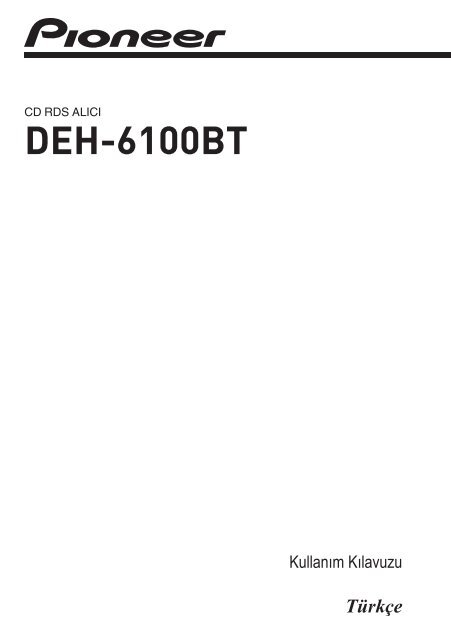Pioneer DEH-6100BT - User manual - turc
Pioneer DEH-6100BT - User manual - turc
Pioneer DEH-6100BT - User manual - turc
Create successful ePaper yourself
Turn your PDF publications into a flip-book with our unique Google optimized e-Paper software.
CD RDS ALICI<br />
<strong>DEH</strong>-<strong>6100BT</strong><br />
Kullanım Kılavuzu<br />
Türkçe
İçindekiler<br />
Bu PIONEER ürününü satın aldığınız için teşekkür ederiz.<br />
Ürünü kullanmadan önce, düzgün bir şekilde çalışmasını sağlamak için, lütfen bu<br />
kılavuzu okuyun. Okuduktan sonra ileride kullanmak üzere kılavuzu güvenli ve kolaylıkla<br />
ulaşılabilen bir yerde muhafaza edin.<br />
Başlamadan Önce<br />
Ünite hakkında 5<br />
Kılavuz hakkında 5<br />
Özellikler 5<br />
Çalışma ortamı 6<br />
Web sitemizi ziyaret edin 6<br />
Sorunla karşılaşıldığında yapılacaklar 6<br />
Cihazın hırsızlıktan korunması 6<br />
– Ön panelin çıkartılması 6<br />
– Ön panelin takılması 7<br />
Mikroişlemcinin sıfırlanması 7<br />
Ne nedir<br />
Kafa ünitesi 8<br />
İsteğebağlı uzaktan kumanda 9<br />
Ekran göstergesi 10<br />
Temel İşlemler<br />
Cihazın AÇIK/KAPALI (ON/OFF) konuma<br />
getirilmesi 12<br />
– Cihazın açık konuma getirilmesi 12<br />
– Cihazın kapalı konuma getirilmesi 12<br />
Kaynak seçimi 12<br />
Ses seviyesinin ayarlanması 12<br />
Radyo<br />
Temel İşlemler 13<br />
Yayın frekanslarının saklanması ve geri<br />
çağrılması 13<br />
PTY alarm yayınlarınınalınması 13<br />
RDS ekranına geçiş yapma 13<br />
Gelişmiş işlemlerin tanıtılması 14<br />
En güçlü yayını yapan frekansların<br />
saklanması 14<br />
Güçlü sinyallerin ayarlanması 14<br />
Alternatif frekansların seçilmesi 15<br />
– PI Arama işlevinin kullanılması 15<br />
– Ön ayarlı istasyonlar için otomatik PI<br />
arama işlevinin kullanılması 15<br />
– İstasyonların bölgesel programlamaya<br />
sınırlandırılması 15<br />
Trafik anonslarınınalınması 15<br />
PTY işlevlerini kullanma 16<br />
– RDS istasyonunun PTY bilgileriyle<br />
aranması 16<br />
– Haber programına öncelik verme<br />
işlevinin kullanılması 16<br />
PTY listesi 17<br />
Dahili CD Çalar<br />
Temel İşlemler 18<br />
Diskteki bilgi metinlerinin<br />
görüntülenmesi 18<br />
Parça başlığı listesinden parçaların<br />
seçilmesi 19<br />
Dosya adı listesinden dosyaların<br />
seçilmesi 19<br />
Gelişmiş işlemlerin tanıtılması 19<br />
Tekrar çalma aralığı seçme 20<br />
Parçaların rasgele sırada yürütülmesi 20<br />
Klasörleri ve parçaları tarama 20<br />
Yürütme işleminin duraklatılması 21<br />
Gelişmiş ses alıcısını kullanma 21<br />
Disk başlıklarının girilmesi 21<br />
Şarkıların USB saklama cihazında<br />
çalınması<br />
Temel İşlemler 22<br />
Ses dosyası bilgi metninin<br />
görüntülenmesi 22<br />
Dosya adı listesinden dosyaların<br />
seçilmesi 22<br />
Gelişmiş işlemlerin tanıtılması 22<br />
– İşlev ve çalışma şekli 22<br />
iPod’daki şarkıların çalınması<br />
Temel İşlemler 24<br />
Şarkı tarama 24<br />
– Kategoriye göre şarkı arama 24<br />
2<br />
Tr
İçindekiler<br />
– Listede alfabetik arama 24<br />
iPod’daki bilgi metinlerinin<br />
görüntülenmesi 25<br />
Gelişmiş işlemlerin tanıtılması 25<br />
– İşlev ve çalışma şekli 25<br />
Şarkıların rasgele sırada çalınması<br />
(karışık) 25<br />
Tüm şarkıların rasgele sırada çalınması<br />
(tümü karışık) 26<br />
Dinlenmekte olan şarkıyla ilişkili şarkılar<br />
çalma 26<br />
Cihazın iPodişlevinin, iPod’unuzdan<br />
çalıştırılması 26<br />
Sesli kitap hızınındeğiştirilmesi 27<br />
Bluetooth kablosuz teknolojisinin<br />
kullanımı<br />
Bir Bluetooth cihaz bağlama 28<br />
– Bağlantı işlemlerinin tanıtılması 28<br />
– Eşleştirmek için bir Bluetooth cihaz<br />
kullanılması 29<br />
– Bu cihazdan eşleştirme 29<br />
– Bir Bluetooth cihazın bağlantısını<br />
kesme 30<br />
– Eşleştirilmiş bir Bluetooth cihazını<br />
silme 30<br />
– Eşleştirilmiş bir Bluetooth cihazını<br />
bağlama ve bir servis seçme 30<br />
– Bir Bluetooth cihaza otomatik olarak<br />
bağlanma 31<br />
– Tamir amacıyla sistem sürümünün<br />
görüntülenmesi 31<br />
– BD (Bluetooth cihazı) adresinin<br />
görüntülenmesi 31<br />
– Cihaz isminin değiştirilmesi 32<br />
– Bluetooth kablosuz bağlantı için PIN<br />
kodunun girilmesi 32<br />
Bluetooth Müzik Çalar 32<br />
– Bluetooth ses için kurulum 33<br />
– Temel İşlemler 33<br />
– Gelişmiş işlemlerin tanıtılması 33<br />
– Şarkıların Bluetooth müzik çalarda<br />
dinlenmesi 33<br />
– Yürütme işleminin durdurulması 34<br />
Bluetooth Telefon 34<br />
– Hands-free telefon görüşmesi işlevinin<br />
ayarlanması 34<br />
– Telefon görüşmesi yapılması 35<br />
– Telefon çağrısının karşılanması 35<br />
– Telefon numarası listesinin<br />
kullanılması 36<br />
– Telefon rehberindeki bir numaranın<br />
aranması 36<br />
– Cevapsız, alınan ve yapılan çağrı<br />
listelerini kullanma 37<br />
– Gelişmiş işlemlerin tanıtılması 37<br />
– Kayıtların telefon rehberine<br />
aktarılması 38<br />
– Otomatik cevaplamanın<br />
ayarlanması 38<br />
– Planlanan parti dinleme sesinin<br />
ayarlanması 38<br />
– Zil sesinin açılıp kapatılması 38<br />
– Telefon numarasını girerek çağrı<br />
yapılması 39<br />
– Özel mod ayarı 39<br />
Ses Ayarları<br />
Ses ayarlarının tanıtılması 40<br />
Balans ayarının kullanılması 40<br />
Ekolayzırın kullanılması 40<br />
– Ekolayzıreğrilerinin bellekten<br />
çağrılması 40<br />
– Ekolayzıreğrilerinin ayarlanması 41<br />
– Ekolayzıreğrisine ince ayar yapma 41<br />
Yüksek ses ayarının yapılması 41<br />
Subwoofer çıkışının kullanılması 42<br />
– Subwoofer ayarlarının yapılması 42<br />
Yüksek geçiş filtresinin kullanılması 43<br />
Bas artırma 43<br />
Tr 3
İçindekiler<br />
Kaynak düzeylerinin ayarlanması 43<br />
Başlangıç Ayarları<br />
Başlangıç ayarlarının yapılması 44<br />
Dil seçimi 44<br />
FM istasyonu ayarlama aralığının<br />
belirlenmesi 44<br />
Otomatik PI Arama işlevinin açılıp<br />
kapatılması 44<br />
Uyarı tonunun açılıp kapatılması 45<br />
Yardımcı cihaz ayarlarınınaçılıp<br />
kapatılması 45<br />
Arka çıkış ve subwoofer çıkışının<br />
ayarlanması 45<br />
Ever scroll modunu açıp kapatma 46<br />
BT AUDIO kaynağının etkinleştirilmesi 46<br />
Akü tüketiminden tasarruf 46<br />
Bluetooth kablosuz teknoloji modülünün<br />
sıfırlanması 46<br />
Bluetooth bağlantısı ile ilgili yazılımın<br />
güncellenmesi 47<br />
– USB müzik çalar/USB bellek 52<br />
Hiyerarşi örneği 53<br />
– Diskte bulunan müzik dosyalarının<br />
sırası 53<br />
– USB bellekteki müzik dosyalarının<br />
sırası 53<br />
iPod uyumluluğu 54<br />
iPod’un kullanılması hakkında 54<br />
– iPod ayarları hakkında 54<br />
Bluetooth profilleri 54<br />
Rusça karakter bölümü 55<br />
Yunan karakterleri çizelgesi 55<br />
Telif hakkı ve ticari marka bildirimi 55<br />
Özellikler 57<br />
Diğer İşlevler<br />
AUX kaynağının kullanılması 48<br />
– Kaynak olarak AUX seçilmesi 48<br />
– AUX başlığının ayarlanması 48<br />
SMS (Kısa Mesaj Servisi) Alım Bildirimi<br />
İşlevi 48<br />
İlave Bilgiler<br />
Sorunların giderilmesi 49<br />
Hata mesajları 49<br />
Diskler ve oynatıcı için çalıştırma<br />
talimatları 51<br />
Çift Taraflı Diskler 51<br />
Sıkıştırılmış ses uyumluluğu 52<br />
Kullanım talimatları ve destekleyici<br />
bilgiler 52<br />
– Disk üzerinde sıkıştırılmış ses<br />
dosyaları 52<br />
4<br />
Tr
Başlamadan Önce<br />
Bölüm<br />
01<br />
Ürünü çöpe atmak isterseniz, genel ev çöpleri<br />
ile aynı yere atmayın. Elektronik ürünlerin çöpe<br />
atılması, geri kazanımı ve geri dönüşümü özel<br />
bir işlemdir ve düzenlemeler ışığında özel bir<br />
toplama sistemi ile yürütülür.<br />
AB üyesi olan ülkelerdeki, İsviçre’deki ve Norveç’teki<br />
son kullanıcılar, kullanılmış elektronik<br />
ürünlerini ücretsiz olarak belirlenmiş toplama<br />
alanlarına veya satış merkezlerine (benzer bir<br />
yeni ürün satın almaları halinde) geri götürebilirler.<br />
Yukarıda belirtilmeyen ülkelerdeki çöpe atma<br />
yöntemleri ile ilgili yerel yetkililere başvurun.<br />
Bu sayede, çöpe attığınız ürünün özel geri kazanım<br />
ve geri dönüşüm işlemlerine tabi tutulmasını<br />
sağlarken, çevre ve insan sağlığı<br />
üzerinde negatif etki oluşturma potansiyelini<br />
de engellemiş olursunuz.<br />
Ünite hakkında<br />
Bu ünite üzerindeki radyo frekansları Batı Avrupa,<br />
Asya, Orta Doğu, Afrika ve Okyanusya’da<br />
kullanım amaçlıdır. Diğer bölgelerde kullanım<br />
zayıf sinyal alımına sebep olabilir. RDS (radyo<br />
veri sistemi) işlevi sadece FM istasyonlarının<br />
RDS sinyalleri yayınladığı alanlarda çalışır.<br />
DİKKAT<br />
! Bu ünitenin sıvı ile temas etmesine izin vermeyin.<br />
Elektrik çarpabilir. Sıvı ile temas cihazın<br />
hasar görmesine, duman çıkartmasına ve aşırı<br />
ısınmasına da yol açabilir.<br />
! “SINIF 1 LAZER ÜRÜNÜ”<br />
Bu ürün 1. sınıftan daha yüksek bir sınıfta<br />
lazer diyota sahiptir. Sürekli güvenliğiniz açısından<br />
kapakların hiçbirini açmayın veya ürünün<br />
içine elinizi sokmayı denemeyin. Servis<br />
gerektiren tüm işlemleri yetkili kişilere bırakın.<br />
! <strong>Pioneer</strong> CarStereo-Pass sadece Almanya’da<br />
kullanılabilir.<br />
! Kullanım talimatları ve önlemler ile ilgili başvurmak<br />
üzere bu kılavuzu elinizin altında bulundurun.<br />
! Ses seviyesini her zaman dışarıdaki sesleri duyabileceğiniz<br />
kadar açın.<br />
! Ürünü nemden koruyun.<br />
! Aküyü çıkartırsanız veya akünün şarjı biterse,<br />
ön ayar belleği silinir ve yeniden programlanması<br />
gerekir.<br />
Kılavuz hakkında<br />
Bu cihaz üst düzeyde sinyal alışını ve çalışmayı<br />
garanti eden son derece gelişmiş bazı özelliklere<br />
sahiptir. Bu işlevlerin tümü en kolay<br />
kullanımı sağlayacak şekilde tasarlanmıştır<br />
ancak çoğu kendinden açıklamalı değildir. Bu<br />
kullanma kılavuzu cihazdan maksimum performansı<br />
elde etmenizi ve en üst düzeyde dinleme<br />
zevki almanızı sağlar.<br />
Cihazı kullanmadan önce, bu kılavuzu okuyarak<br />
cihazın işlevlerine ve çalışma biçimine alışmanızı<br />
öneririz. Özellikle kılavuzun içindeki<br />
UYARI ve DİKKAT bölümlerini okumanızı ve<br />
bu bölümlerde anlatılanları dikkate almanızı<br />
öneririz.<br />
Özellikler<br />
Bu ünite bir çok dosya biçimi ve ortam/depolama<br />
aygıtı ile uyumludur.<br />
Dosya biçimi uyumluluğu<br />
! WMA<br />
! MP3<br />
! AAC<br />
! WAV<br />
Uyumluluk ile ilgili daha fazla bilgi edinmek<br />
için, bkz. 52. sayfadaki Sıkıştırılmış ses uyumluluğu<br />
konusuna.<br />
Başlamadan Önce<br />
Tr 5
Bölüm<br />
01<br />
Başlamadan Önce<br />
Ortam/depolama aygıtı uyumluluğu<br />
! CD/CD-R/CD-RW<br />
! USB taşınabilir müzik çalar/USB bellek<br />
Konu ile ilgili bilgileri USB taşınabilir müzik<br />
çalar/USB bellek üreticinizden alabilirsiniz.<br />
Desteklenen cihaz ile ilgili daha fazla bilgi<br />
edinmek için, bkz. 57. sayfadaki Özellikler konusuna.<br />
iPod uyumluluğu<br />
Bu cihaz, iPod üzerindeki şarkıları denetleyebilir<br />
ve dinleyebilir.<br />
Bu kılavuzda iPod ve iPhone, iPod olarak adlandırılacaktır.<br />
Desteklenen iPod ile ilgili daha fazla bilgi edinmek<br />
için, bkz. 54. sayfadaki iPod uyumluluğu<br />
konusuna.<br />
Hands-free telefonlaşma<br />
Bu birim Bluetooth kablosuz teknolojisi ile<br />
zahmetsiz hands-free telefonlaşma gerçekleştirir.<br />
Bluetooth müzik çalar uyumluluğu<br />
Bu cihazı Bluetooth kablosuz teknolojisine<br />
sahip bir Bluetooth müzik çalar ile kullandığınızda,<br />
Bluetooth müzik çaları kontrol edebilirsiniz.<br />
DİKKAT<br />
! <strong>Pioneer</strong>, veriler bu cihazla kullanılırken kaybolsa<br />
bile, USB bellekteki/USB taşınabilir müzik<br />
çalardaki veri kaybı konusunda hiçbir sorumluluk<br />
kabul etmez.<br />
! <strong>Pioneer</strong>, veriler bu cihazla kullanılırken kaybolsa<br />
bile, iPod’da veri kaybı konusunda hiçbir<br />
sorumluluk kabul etmez.<br />
Çalışma ortamı<br />
Bu cihaz aşağıdaki sıcaklık aralıkları içinde<br />
kullanılmalıdır.<br />
Çalışma sıcaklık aralığı: -10 °C ila +60 °C (14 °<br />
F ila 140 °F)<br />
EN300328 ETC test sıcaklığı: -20 °C ve +55 °C<br />
(-4 °F ve 131 °F)<br />
Web sitemizi ziyaret edin<br />
Bizi bu sitede ziyaret edebilirsiniz:<br />
http://www.pioneer.co.uk<br />
! Ürününüzü kaydedin. Kayıp veya hırsızlık<br />
gibi bir durum söz konusu olduğunda, sigorta<br />
konusunda size yardımcı olabilmek<br />
için satın aldığınız ürünle ilgili bilgiler bir<br />
dosyada muhafaza edilecektir.<br />
! Web sitemizde <strong>Pioneer</strong> Corporation hakkında<br />
en güncel bilgiler sunulmaktadır.<br />
Sorunla karşılaşıldığında<br />
yapılacaklar<br />
Bu ürünün çalışması ile ilgili bir sorun oluşursa,<br />
lütfen satıcınızla veya en yakın <strong>Pioneer</strong> Servis<br />
İstasyonu ile iletişim kurun.<br />
Cihazınhırsızlıktan korunması<br />
Hırsızlığı önlemek için ön panel cihazdan ayrılabilir.<br />
Önemli<br />
! Ön paneli çıkartırken veya takarken nazik davranın.<br />
! Ön paneli aşırı darbeye maruz bırakmayın.<br />
! Ön paneli doğrudan güneş ışığından ve yüksek<br />
sıcaklıklardan uzak tutun.<br />
! Çıkartmadan önce, AUX/USB kablosunu ve<br />
USB cihazını ön panelden kaldırmayı unutmayın.<br />
Aksi takdirde bu cihazda, bağlı olabilecek<br />
cihazlarda veya araç içinde hasar oluşabilir.<br />
Ön panelin çıkartılması<br />
1 Ön paneli çözmek için (çözme) düğmesine<br />
basın.<br />
6<br />
Tr
Başlamadan Önce<br />
Bölüm<br />
01<br />
2 Ön paneli tutup çıkarın.<br />
3 Ön paneli ürünle birlikte verilen koruyucu<br />
kılıfına koyarak saklayın.<br />
Ön panelin takılması<br />
1 Ön paneli yerine oturana kadar sola<br />
kaydırın.<br />
Ön panel ile kafa ünitesinin birleşme yeri sol<br />
taraftadır. Ön panelin kafa ünitesiyle birleştiğinden<br />
emin olun.<br />
1 Ön paneli çıkartın.<br />
Bkz. bir önceki sayfadaki Ön panelin çıkartılması<br />
konusuna.<br />
2 Kalem ucu veya başka bir sivri uçlu<br />
alet kullanarak RESET düğmesine basın.<br />
RESET düğmesi<br />
Başlamadan Önce<br />
2 Sıkıca oturana kadar ön panelin sağ tarafına<br />
bastırın.<br />
# Ön paneli kafa ünitesine takmayı başaramazsanız,<br />
yeniden deneyin. Ön paneli zorlayarak takarsanız<br />
zarar görebilir.<br />
Mikroişlemcinin sıfırlanması<br />
Mikroişlemci aşağıdaki durumlarda sıfırlanmalıdır:<br />
! Montajdan sonra, cihazın ilk kullanımından<br />
önce<br />
! Cihaz doğru çalışmıyorsa<br />
! Ekranda tuhaf veya yanlış iletiler beliriyorsa<br />
Tr 7
Bölüm<br />
02<br />
Ne nedir<br />
Kafa ünitesi<br />
<br />
<br />
<br />
<br />
<br />
<br />
<br />
<br />
1 SRC/OFF düğmesi<br />
Mevcut kaynaklar arasında dolaşmak için<br />
düğmeye basın. Cihazı kapatmak için düğmeyi<br />
basılı tutun.<br />
2 /iPod düğmesi<br />
CD veya USB kullanırken, rasgele işlevini<br />
açmak veya kapatmak için bu düğmeye<br />
basın.<br />
iPod kullanırken, tüm parçaları karıştırmak<br />
için basın.<br />
iPod kullanırken denetim modunu değiştirmek<br />
için basılı tutun.<br />
Ayrıntılı bilgi almak için, bkz. 26. sayfadaki<br />
Cihazın iPodişlevinin, iPod’unuzdan çalıştırılması<br />
konusuna.<br />
3 SW/BASS düğmesi<br />
Subwoofer ayar menüsüne geçiş için basın.<br />
Subwoofer menüsünü kullanırken, menüyü<br />
değiştirmek için basın.<br />
Bas artırma menüsüne geçiş için basılı<br />
tutun.<br />
4 /LIST düğmesi<br />
Kaynağabağlı olarak parça başlığı listesini,<br />
klasör listesini, dosya listesini veya ön ayarlı<br />
kanal listesini görüntülemek için bu düğmeye<br />
basın.<br />
Bir iPod kullanırken link oynatma moduna<br />
geçiş yapmak için bu düğmeyi basılı tutun.<br />
Ayrıntılı bilgi almak için, bkz. 26. sayfadaki<br />
Dinlenmekte olan şarkıyla ilişkili şarkılar<br />
çalma konusuna.<br />
5 PHONE/ /BT MENU düğmesi<br />
Telefon rehberi listesini görüntülemek için<br />
basın. Telefon konuşması yaparken çağrıyı<br />
bitirmek, gelen çağrıyı reddetmek veya yapılan<br />
çağrıyı iptal etmek için basın.<br />
Kaynak olarak TELEPHONE seçmek için basılı<br />
tutun.<br />
6 Disk yerleştirme yuvası<br />
Oynatmak üzere bir CD/CD-R/CD-RW takın.<br />
7 h (çıkart) düğmesi<br />
CD/CD-R/CD-RW çıkartmak için basın.<br />
8 USB portu<br />
USB saklama cihazı ve iPod bağlamak için<br />
kullanın.<br />
! Bağlarken, USB konnektör kapağını açın.<br />
! USB müzik çaları/USB belleği USB portuna<br />
bağlamak için aksesuar olarak satılan<br />
bir <strong>Pioneer</strong> USB kablosu (CD-U50E)<br />
kullanın. USB müzik çalar/USB bellek cihaza<br />
çıkıntı yapacak şekilde takıldığından<br />
doğrudan bağlamak tehlikelidir.<br />
Yetkilendirilmemiş ürünü kullanmayın.<br />
9 (çözme) düğmesi<br />
Ön paneli kafa ünitesinden çıkarmak için bu<br />
düğmeye basın.<br />
a AUX giriş yuvası (3,5 mm stereo girişi)<br />
Yardımcı bir cihaz bağlamak için bu yuvayı<br />
kullanın.<br />
b göstergesi<br />
Bluetooth kablosuz teknoloji ile Bluetooth<br />
müzik çalarınız bağlandığında yanar.<br />
c göstergesi<br />
Bluetooth kablosuz teknoloji ile cep telefonunuz<br />
bağlandığında yanar.<br />
! TELEPHONE dışında bir kaynak seçtiğinizde,<br />
hands-free telefon kullanımında<br />
yanıp söner.<br />
8<br />
Tr
Ne nedir<br />
Bölüm<br />
02<br />
d MUTE/HOLD düğmesi<br />
Sesi kapatmak için basın. Sesi açmak için,<br />
tekrar basın.<br />
Telefonla görüşürken, telefonu beklemeye<br />
almak için basın.<br />
e MULTI-CONTROL<br />
Manüel arama ile ayarlama yapmak, hızlı<br />
ileri almak, geri almak ve parça arama denetimleri<br />
için hareket ettirin.<br />
Çağrı geldiğinde, gelen çağrıyı cevaplamak<br />
için basın.<br />
İşlevleri kontrol etmek için de kullanılır.<br />
Ses seviyesini arttırmak veya azaltmak için<br />
bu düğmeyi çevirin.<br />
! Hands-free telefon kullanımı sırasında,<br />
MULTI-CONTROL düğmesine basarak<br />
END VOLUME seçimini yapabilir ve<br />
FUNCTION işlevinde END VOLUME ile<br />
PRIVATE arasında geçiş yapabilirsiniz.<br />
f DISP/SCRL düğmesi<br />
Farklı ekranlar seçmek için basın.<br />
Metin bilgileri arasında dolaşmak için basılı<br />
tutun.<br />
g S.Rtrv düğmesi<br />
Gelişmiş ses alıcısı ayarlarını değiştirmek<br />
için bu düğmeye basın.<br />
h TA/NEWS düğmesi<br />
TA işlevini açık veya kapalı konuma getirmek<br />
için basın. NEWS işlevini açık veya kapalı<br />
konuma getirmek için basılı tutun.<br />
i BAND/ESC düğmesi<br />
Üç FM bandı ile MW/LW bantlarından birini<br />
seçmek için bu düğmeye basın.<br />
Menüyü kullanırken normal ekrana dönmek<br />
için bu düğmeye basın.<br />
İşlem, kafa ünitesinin üzerindeki düğmelerin<br />
kullanımı ile aynıdır.<br />
<br />
<br />
<br />
<br />
<br />
<br />
j PHONE düğmesi<br />
Telefon rehberi listesini görüntülemek için<br />
basın. Telefon konuşması yaparken çağrıyı<br />
bitirmek, gelen çağrıyı reddetmek veya yapılan<br />
çağrıyı iptal etmek için basın.<br />
Kaynak olarak TELEPHONE seçmek için basılı<br />
tutun.<br />
k düğmesi<br />
Telefon kaynağını kullanırken çağrıyı bitirmek<br />
veya gelen çağrıyı reddetmek için<br />
basın.<br />
l a/b/c/d düğmeleri<br />
Manüel arama ile ayarlama yapmak, hızlı<br />
ileri almak, geri almak ve parça arama denetimleri<br />
için bu düğmeye basın. İşlevleri kontrol<br />
etmek için de kullanılır.<br />
m düğmesi<br />
Telefon kaynağı kullanılırken, telefon görüşmesine<br />
başlamak için basın.<br />
n VOLUME düğmeleri<br />
Ses seviyesini arttırmak veya azaltmak için<br />
bu düğmelere basın.<br />
<br />
Ne nedir<br />
İsteğe bağlı uzaktan kumanda<br />
Uzaktan kumanda CD-SR110/CD-SR120 ayrı<br />
olarak satılır.<br />
Tr 9
Bölüm<br />
02<br />
Ne nedir<br />
Ekran göstergesi<br />
<br />
<br />
<br />
<br />
1 Ana ekran bölümü<br />
Bant, frekans, geçen yürütme süresi ve<br />
diğer ayarları görüntüler.<br />
! Radyo<br />
Bant ve frekans görüntülenir.<br />
! RDS<br />
Program servis adı, PTY bilgileri ve diğer<br />
hazır bilgiler görüntülenir.<br />
! Dahili CD çalar, USB saklama cihazı,<br />
iPod<br />
Geçen yürütme süresi ve hazır bilgiler görüntülenir.<br />
2 c göstergesi<br />
Klasörün veya menünün üst kademesi mevcut<br />
ise belirir.<br />
3 (liste) göstergesi<br />
Liste işlevi kullanılırken belirir.<br />
4 d göstergesi<br />
Klasörün veya menünün alt kademesi mevcut<br />
ise belirir.<br />
5 (sanatçı) göstergesi<br />
Disk (parça) sanatçı adı ana ekran bölümünde<br />
görüntülendiğinde belirir.<br />
iPod tarama işlevindeki sanatçı arama özelliği<br />
kullanıldığında belirir.<br />
6 (disk) göstergesi<br />
Disk (albüm) adı ana ekran bölümünde görüntülendiğinde<br />
belirir.<br />
iPod tarama işlevindeki albüm arama özelliği<br />
kullanıldığında belirir.<br />
7 (şarkı) göstergesi<br />
Parça (şarkı) adı ana ekran bölümünde görüntülendiğinde<br />
belirir.<br />
iPod tarama işlevindeki şarkı arama özelliği<br />
kullanıldığında belirir.<br />
8 LOC göstergesi<br />
Yerel istasyon arama ayarı açıkken gösterilir.<br />
9 TA göstergesi<br />
TA (trafik anonsu bekleme) işlevi açık iken<br />
belirir.<br />
a TP göstergesi<br />
Bir TP istasyonunda olduğunuzu gösterir.<br />
b 5 (stereo) göstergesi<br />
Seçilen frekans stereo yayın yaptığında görünür.<br />
c (klasör tekrarlama) göstergesi<br />
Klasör tekrarlama açık konumda olduğunda<br />
görünür.<br />
Tekrarlama işlevi açık konumda olduğunda,<br />
sadece görünür.<br />
d (rasgele klasör) göstergesi<br />
Rasgele klasör işlevi açık konumda olduğunda<br />
görünür.<br />
Rasgele işlevi açık konumda olduğunda, sadece<br />
görünür.<br />
e (karıştır) göstergesi<br />
iPod kaynağı seçili olduğu sırada karışık işlevi<br />
açık konumda iken belirir.<br />
f (Ses Alıcısı) göstergesi<br />
Ses Alıcısı işlevi açık konumda olduğunda<br />
görünür.<br />
Ayrıntılı bilgi almak için, bkz. 21. sayfadaki<br />
Gelişmiş ses alıcısını kullanma konusuna.<br />
g göstergesi<br />
CONTROL (denetim modu) IPOD olarak<br />
ayarlandığında belirir.<br />
Denetim modu ile ilgili daha fazla bilgi edinmek<br />
için, bkz. 26. sayfadaki Cihazın iPodişlevinin,<br />
iPod’unuzdan çalıştırılması konusuna.<br />
h (alınan çağrı) göstergesi<br />
Telefon kaynağı seçili iken, alınan çağrı listesi<br />
görüntülendiğinde belirir.<br />
10<br />
Tr
Ne nedir<br />
Bölüm<br />
02<br />
i (yapılan çağrı) göstergesi<br />
Telefon kaynağı seçili iken, yapılan çağrı listesi<br />
görüntülendiğinde belirir.<br />
j (otomatik cevaplama) göstergesi<br />
Otomatik cevaplama işlevinin ne zaman<br />
açık olduğunu gösterir (Bkz. 38. sayfadaki<br />
Otomatik cevaplamanın ayarlanması konusuna).<br />
Ne nedir<br />
k (cevapsızçağrı) göstergesi<br />
Cevapsızçağrı listesinde cevapsız çağrılar<br />
olduğunda görünür.<br />
Telefon kaynağı seçili olduğunda, cevapsız<br />
çağrı listesi görüntülenirken belirir.<br />
Tr 11
Bölüm<br />
03<br />
Temel İşlemler<br />
Cihazın AÇIK/KAPALI (ON/<br />
OFF) konuma getirilmesi<br />
Cihazınaçık konuma getirilmesi<br />
% Cihazı açmak için SRC/OFF düğmesine<br />
basın.<br />
Cihazın kapalı konuma getirilmesi<br />
% Cihaz kapalı konuma gelinceye kadar<br />
SRC/OFF düğmesini basılı tutun.<br />
edilmesi parazit oluşturabilir. Bu durumda,<br />
şarj işlemini durdurun.<br />
! Bu cihazın mavi/beyaz kablosu aracın otomatik<br />
anten çıkartma terminaline bağlandığında,<br />
cihazın kaynağı açık konuma geldiğinde aracın<br />
anteni açılır (uzar). Anteni kapatmak için<br />
kaynağı kapalı konuma getirin.<br />
Ses seviyesinin ayarlanması<br />
% Ses seviyesini ayarlamak için<br />
MULTI-CONTROL düğmesini çevirin.<br />
Kaynak seçimi<br />
Dinlemek istediğiniz bir kaynağı seçebilirsiniz.<br />
Dahili CD oynatıcıya geçiş yapmak için cihaza<br />
bir disk yükleyin. Bkz. 18. sayfa.<br />
% Aşağıdaki kaynaklar arasından seçim<br />
yapmak için arka arkaya SRC/OFF düğmesine<br />
basın.<br />
TUNER (radyo)—COMPACT DISC (dahili CD<br />
oynatıcı)—USB (USB saklama cihazı)/<br />
USB-IPOD (USB girişi kullanılarak bağlı iPod)<br />
—AUX (yardımcı cihaz)—BT AUDIO (Bluetooth<br />
ses)<br />
Notlar<br />
! Aşağıdaki durumlarda ses kaynağı değişmez.<br />
— Cihazın içinde disk olmadığı zaman.<br />
— AUX (yardımcı giriş) kapalı konumda olduğu<br />
zaman (bkz. 45. sayfa).<br />
— BT AUDIO kaynağı kapalı konumda olduğu<br />
zaman (bkz. 46. sayfadaki BT AUDIO kaynağının<br />
etkinleştirilmesi konusuna).<br />
! Bu ünitenin USB portuna bir USB saklama cihazı<br />
veya iPod bağlı değilken, NO DEVICE görüntülenir.<br />
! AUX varsayılan olarak açıktır. Kullanılmadığı<br />
zamanlarda AUX kapalı konuma getirilmelidir<br />
(bkz. 45. sayfadaki Yardımcı cihaz ayarlarının<br />
açılıp kapatılması konusuna).<br />
! Taşınabilir müzik çalar AUX girişine bağlandığında<br />
aracın DC güç kaynağını kullanarak şarj<br />
12<br />
Tr
Radyo<br />
Bölüm<br />
04<br />
Temel İşlemler<br />
% Bir bant seçme<br />
BAND/ESC düğmesine basın.<br />
# Bant FM1, FM2, FM3 veya MW/LW arasından<br />
seçilebilir.<br />
% Manüel istasyon arama (adımadım)<br />
MULTI-CONTROL düğmesine sol veya sağ<br />
yönde basın.<br />
% Arama ile ayarlama<br />
MULTI-CONTROL düğmesini sol veya sağ<br />
yönde basılı tutun ve sonra bırakın.<br />
# Arama ile ayarlamayı MULTI-CONTROL düğmesine<br />
sol veya sağ yönde basarak iptal edebilirsiniz.<br />
# MULTI-CONTROL düğmesini sol veya sağ<br />
yönde basılı tutarken, istasyonları atlayabilirsiniz.<br />
Arama ile ayarlama, elinizi MULTI-CONTROL<br />
düğmesinden çektiğiniz anda başlar.<br />
Notlar<br />
! Bu cihazın AF (alternatif frekans arama) işlevi<br />
kapalı veya açık konuma getirilebilir. Normal<br />
ayarlama işlemi için, AF işlevinin kapatılması<br />
gerekir (bkz. 15. sayfa).<br />
! RDS hizmeti tüm istasyonlar tarafından verilmeyebilir.<br />
! AF ve TA gibi RDS işlevleri, sadece radyonuz<br />
bir RDS istasyonuna ayarlı olduğu zaman aktif<br />
olur.<br />
Yayın frekanslarının<br />
saklanması ve geri çağrılması<br />
Daha sonra geri dönmek amacıyla altı yayın<br />
frekansını kolaylıkla saklayabilirsiniz.<br />
! Her bir bant için altı istasyon bellekte saklanabilir.<br />
1 /LIST düğmesine basın.<br />
Ön ayar ekranı görüntülenir.<br />
2 Seçilen frekansı belleğe kaydetmek<br />
için MULTI-CONTROL düğmesini kullanın.<br />
Ön ayar numarasını değiştirmek için döndürün.<br />
Saklamak için basılı tutun.<br />
3 Tercih ettiğiniz istasyonu seçmek için,<br />
MULTI-CONTROL düğmesini kullanın.<br />
İstasyonu değiştirmek için çevirin. Seçmek<br />
için basın.<br />
# FM bantları için saklanan tüm istasyonlar bağımsız<br />
FM bantlarının her birinden geri çağrılabilir.<br />
# İstasyonu, MULTI-CONTROL düğmesine yukarı<br />
veya aşağı yönde basarak da değiştirebilirsiniz.<br />
# Normal ekrana dönmek için, BAND/ESC veya<br />
/LIST düğmesine basın.<br />
# Listeyi 30 saniye boyunca kullanmamanız durumunda,<br />
ekran otomatik olarak normal ekrana<br />
geri döner.<br />
Not<br />
Ön ayarlı ayarlama numaralarına atanan radyo istasyon<br />
frekanslarını, frekans görüntülenirken<br />
MULTI-CONTROL düğmesine yukarı veya aşağı<br />
yönde basarak da geri çağırabilirsiniz.<br />
PTY alarm yayınlarının alınması<br />
Acil durum PTY kodu yayınlandığında, cihaz<br />
bunu otomatik olarak alır (ekranda ALARM belirir).<br />
Yayın sona erdiğinde, sistem önceki kaynağa<br />
geri döner.<br />
! Acil durum bildirisi TA/NEWS düğmesine<br />
basarak iptal edilebilir.<br />
! Acil durum anonsunu SRC/OFF,<br />
BAND/ESC veya MULTI-CONTROL düğmesine<br />
basarak da iptal edebilirsiniz.<br />
RDS ekranına geçiş yapma<br />
RDS istasyonlarından birine geldiğinizde,<br />
program servis ismi görüntülenir. Frekansı bulmak<br />
için ekranı değiştirin.<br />
Radyo<br />
Tr 13
Bölüm<br />
04<br />
Radyo<br />
% DISP/SCRL düğmesine basın.<br />
Aşağıdaki ayarlar arasında geçiş yapmak için,<br />
arka arkaya DISP/SCRL düğmesine basın:<br />
Program servis adı—PTY bilgileri—Frekans<br />
PTY (program türü ID kodu) bilgileri aşağıdaki<br />
bölümde listelenmiştir. Bkz. 17. sayfa.<br />
# PTY bilgileri ve geçerli istasyonun frekansı<br />
ekran üzerinde sekiz saniye boyunca<br />
görüntülenir.<br />
Gelişmiş işlemlerin tanıtılması<br />
1 Ana menüyü görüntülemek için<br />
MULTI-CONTROL düğmesine basın.<br />
2 MULTI-CONTROL düğmesini kullanarak<br />
FUNCTION işlevini seçin.<br />
Menü seçeneğini değiştirmek için çevirin.<br />
Seçim yapmak için basın.<br />
İşlev menüsü görüntülenir.<br />
3 İşlevi seçmek için MULTI-CONTROL<br />
düğmesini çevirin.<br />
BSM (en iyi istasyon belleği)—REGIONAL (bölgesel)—LOCAL<br />
(yerel istasyon arama ayarı)—<br />
PTY (program türü seçimi)—TRAFFIC (trafik<br />
anonsu bekleme)—AF (alternatif frekans<br />
arama)—NEWS (haber programına öncelik<br />
verme)<br />
Notlar<br />
! Normal ekrana geri dönmek için, BAND/ESC<br />
düğmesine basın.<br />
! MW/LW bandı seçiliyse, sadece BSM veya<br />
LOCAL seçeneğini seçebilirsiniz.<br />
En güçlü yayını yapan<br />
frekansların saklanması<br />
BSM (en iyi istasyon belleği) en güçlü altı<br />
yayın frekansını otomatik olarak saklamanıza<br />
olanak sağlar.<br />
1 İşlev menüsünü görüntüleyin.<br />
Bkz. bu sayfadaki Gelişmiş işlemlerin tanıtılması<br />
konusuna.<br />
2 MULTI-CONTROL düğmesini kullanarak<br />
işlev menüsündeki BSM seçeneğini seçin.<br />
3 BSM’yi açmak için MULTI-CONTROL<br />
düğmesine basın.<br />
En güçlü altı yayın frekansı sinyal güçlerine<br />
göre sıralanarak saklanır.<br />
# İptal etmek için, tekrar MULTI-CONTROL düğmesine<br />
basın.<br />
Güçlü sinyallerin ayarlanması<br />
İstasyonların yerel istasyon arama ayarı ile<br />
ayarlanması işlevi radyonuzu sadece alımı iyi<br />
sağlayacak derecede güçlü sinyallere sahip<br />
radyo istasyonlarına ayarlamanızı sağlar.<br />
1 İşlev menüsünü görüntüleyin.<br />
Bkz. bu sayfadaki Gelişmiş işlemlerin tanıtılması<br />
konusuna.<br />
2 MULTI-CONTROL düğmesini kullanarak<br />
işlev menüsündeki LOCAL seçeneğini<br />
seçin.<br />
3 Yerel istasyon arama ayarını açmak<br />
için MULTI-CONTROL düğmesine basın.<br />
# Yerel istasyon arama ayarını kapatmak için,<br />
MULTI-CONTROL düğmesine tekrar basın.<br />
4 Hassasiyeti ayarlamak için<br />
MULTI-CONTROL düğmesine sol veya sağ<br />
yönde basın.<br />
FM: LEVEL1—LEVEL2—LEVEL3—LEVEL4<br />
MW/LW: LEVEL1—LEVEL2<br />
Büyük ayar numaraları daha yüksek seviyededir.<br />
En yüksek seviye ayarı sadece en güçlü istasyonların<br />
alımına izin verirken, daha düşük<br />
ayarlar daha az güçlü olan istasyonların alımına<br />
da izin verir.<br />
14<br />
Tr
Radyo<br />
Bölüm<br />
04<br />
Alternatif frekansların seçilmesi<br />
Radyonun alımı iyi değilse, cihaz aynı ağ üzerinde<br />
otomatik olarak farklı bir istasyon arar.<br />
1 İşlev menüsünü görüntüleyin.<br />
Bkz. bir önceki sayfadaki Gelişmiş işlemlerin<br />
tanıtılması konusuna.<br />
2 MULTI-CONTROL düğmesini kullanarak<br />
işlev menüsündeki AF seçeneğini seçin.<br />
3 AF’yi açık konuma getirmek için<br />
MULTI-CONTROL düğmesine basın.<br />
# Kapatmak için MULTI-CONTROL düğmesine<br />
tekrar basın.<br />
Notlar<br />
! AF işlevi açıkken, istasyonların arama ile ayarlanması<br />
veya BSM ile ayarlanması sırasında<br />
sadece RDS istasyonları ayarlanır.<br />
! Ön ayarlı bir istasyonu geri çağırdığınızda,<br />
radyonuz istasyonun AF listesinden o ön ayarlı<br />
istasyonu yeni bir frekansla güncelleyebilir.<br />
Alınan istasyonun RDS verisi orijinal olarak<br />
kaydedilen istasyondan farklı ise, ön ayar numarası<br />
ekranda görüntülenmez.<br />
! AF araması sırasında, ses geçici olarak kesilebilir.<br />
! AF işlevi her FM bandı için bağımsız olarak<br />
açılıp kapatılabilir.<br />
PI Arama işlevinin kullanılması<br />
Radyo uygun bir istasyon bulamazsa veya<br />
alımı kötü olursa, cihaz aynı programlamayla<br />
otomatik olarak farklı bir istasyon arar. Arama<br />
anında PI SEEK görüntülenir ve dışarı verilen<br />
ses kesilir.<br />
Ön ayarlı istasyonlar için otomatik<br />
PI arama işlevinin kullanılması<br />
Ön ayarlı istasyonlar yeniden bulunamıyorsa<br />
cihaz ön ayarlı istasyonların geri çağrılmasında<br />
PI arama yapmak üzere ayarlanabilir.<br />
! Otomatik PI Arama varsayılan olarak kapalıdır.<br />
Bkz. 44. sayfadaki Otomatik PI Arama işlevinin<br />
açılıp kapatılması konusuna.<br />
İstasyonların bölgesel<br />
programlamaya sınırlandırılması<br />
AF kullanıldığında bölgesel işlevi, seçimi bölgesel<br />
yayın yapan istasyonlarla kısıtlar.<br />
1 İşlev menüsünü görüntüleyin.<br />
Bkz. bir önceki sayfadaki Gelişmiş işlemlerin<br />
tanıtılması konusuna.<br />
2 MULTI-CONTROL düğmesini kullanarak<br />
işlev menüsündeki REGIONAL seçeneğini<br />
seçin.<br />
3 Bölgesel işlevini açmak için<br />
MULTI-CONTROL düğmesine basın.<br />
# Kapatmak için MULTI-CONTROL düğmesine<br />
tekrar basın.<br />
Notlar<br />
! Bölgesel programlama ve bölgesel ağlar, bulunulan<br />
ülkeye göre farklı olarak düzenlenir (örn.<br />
saate, eyalete veya yayın alanına göre farklılıklar<br />
gösterebilir).<br />
! Radyo orijinal olarak ayarlanan istasyondan<br />
farklı bir bölgesel istasyona ayarlanırsa, ön<br />
ayar numarası görüntüden kaybolabilir.<br />
! Bölgesel işlevi her FM bandı için bağımsız olarak<br />
açılıp kapatılabilir.<br />
Trafik anonslarının alınması<br />
TA (trafik anonsu bekleme) işlevi hangi kaynağı<br />
dinlediğinize bakmaksızın, trafik anonslarını<br />
otomatik olarak almanızı sağlar. TA işlevi bir<br />
TP istasyonu (trafik bilgileri yayınlayan bir istasyon)<br />
veya gelişmiş başka bir ağın TP istasyonu<br />
(TP istasyonlarıyla ilgili bilgileri taşıyan<br />
bir istasyon) için devreye sokulabilir.<br />
Radyo<br />
Tr 15
Bölüm<br />
04<br />
Radyo<br />
1 Bir TP ya da gelişmiş başka bir ağın TP<br />
istasyonunu bulun.<br />
TP göstergesi yanar.<br />
2 Trafik anonsu beklemeyi açmak için<br />
TA/NEWS düğmesine basın.<br />
# Kapatmak için TA/NEWS düğmesine tekrar<br />
basın.<br />
3 Trafik anonsu başladığında TA ses seviyesini<br />
ayarlamak için MULTI-CONTROL<br />
düğmesini kullanın.<br />
Yeni ayarlanan ses seviyesi bellekte saklanır ve<br />
sonraki trafik anonsları bu ses seviyesinden<br />
yapılır.<br />
4 Trafik anonsunun alındığı sırada, anonsu<br />
iptal etmek için TA/NEWS düğmesine<br />
basın.<br />
Radyo orijinal kaynağına geri döner ancak<br />
TA/NEWS düğmesine tekrar basılıncaya kadar<br />
bekleme modunda kalır.<br />
Notlar<br />
! Bu işlevi aynı zamanda MULTI-CONTROL<br />
düğmesini kullanarak beliren menüden de<br />
açabilir veya kapatabilirsiniz.<br />
! Trafik anonsu alımından sonra sistem orijinal<br />
kaynağına geri döner.<br />
! TA işlevi açıkken, arama ile ayarlama veya<br />
BSM modunda sadece TP veya diğer bir gelişmiş<br />
ağın TP istasyonu ayarlanır.<br />
PTY işlevlerini kullanma<br />
PTY (program türü) bilgilerini kullanarak bir istasyon<br />
ayarlayabilirsiniz.<br />
RDS istasyonunun PTY<br />
bilgileriyle aranması<br />
Aşağıdaki bölümde listelenenler gibi genel türlerdeki<br />
yayın programlarını arayabilirsiniz. Bkz.<br />
bir sonraki sayfa.<br />
1 İşlev menüsünü görüntüleyin.<br />
Bkz. 14. sayfadaki Gelişmiş işlemlerin tanıtılması<br />
konusuna.<br />
2 MULTI-CONTROL düğmesini kullanarak<br />
işlev menüsündeki PTY seçeneğini seçin.<br />
3 Bir program türü seçmek için<br />
MULTI-CONTROL düğmesine sol veya sağ<br />
yönde basın.<br />
NEWS/INFO—POPULAR—CLASSICS—<br />
OTHERS<br />
4 Aramayı başlatmak için<br />
MULTI-CONTROL düğmesine basın.<br />
Cihaz o program türünde yayın yapan bir istasyonu<br />
arar. İstasyon bulunduğunda, programın<br />
servis adı görüntülenir.<br />
PTY (program türü ID kodu) bilgileri aşağıdaki<br />
bölümde listelenmiştir. Bkz. bir sonraki sayfa.<br />
# Aramayı iptal etmek için, MULTI-CONTROL<br />
düğmesine tekrar basın.<br />
# Bazı istasyonların programları, yayınlanan PTY<br />
ile belirtilenden farklı olabilir.<br />
# Aradığınız program türünü yayınlayan bir istasyon<br />
bulunmazsa, yaklaşık iki saniye<br />
PTY NOT FOUND iletisi görüntülenir ve radyo orijinal<br />
istasyona geri döner.<br />
Haber programına öncelik verme<br />
işlevinin kullanılması<br />
Bir haber programı PTY kodlu bir haber istasyonundan<br />
yayınlanıyorsa, cihaz haber yayını<br />
yapan istasyona otomatik olarak geçer. Haber<br />
programı bittiğinde, önceki program alınmaya<br />
devam eder.<br />
% Haber programına öncelik verme özelliğini<br />
açık konuma getirmek için, TA/NEWS<br />
düğmesini basılı tutun.<br />
Ekranda NEWS :ON belirene kadar TA/NEWS<br />
düğmesine basın.<br />
# Haber programına öncelik verme işlevini kapatmak<br />
için, TA/NEWS düğmesine basınve<br />
NEWS :OFF görününceye kadar bu düğmeyi basılı<br />
tutun.<br />
16<br />
Tr
Radyo<br />
Bölüm<br />
04<br />
# Haber programı TA/NEWS düğmesine basılarak<br />
iptal edilebilir.<br />
Not<br />
Haber programlarını MULTI-CONTROL düğmesini<br />
kullanarak beliren menüden de açabilir veya<br />
kapatabilirsiniz.<br />
PTY listesi<br />
Genel Özel Program türü<br />
NEWS/INFO NEWS Haberler<br />
AFFAIRS Güncel olaylar<br />
INFO Genel bilgiler ve öneriler<br />
SPORT<br />
WEATHER<br />
FINANCE<br />
Spor<br />
Hava durumu/meteorolojik<br />
bilgiler<br />
Hisse senedi piyasaları,<br />
ticaret, piyasa verileri<br />
vb.<br />
POPULAR POP MUS Popüler müzik<br />
ROCK MUS<br />
EASY MUS<br />
OTH MUS<br />
JAZZ<br />
COUNTRY<br />
NAT MUS<br />
OLDIES<br />
FOLK MUS<br />
Çağdaş modern müzik<br />
Dinlendirici müzik<br />
Kategorilendirilmeyen<br />
müzik<br />
Caz<br />
Amerikan kovboy müziği<br />
Ulusal müzik<br />
Eski hitler<br />
Halk müziği<br />
CLASSICS L. CLASS Hafif klasik müzik<br />
CLASSIC<br />
Klasik müzik<br />
OTHERS EDUCATE Eğitim programları<br />
DRAMA<br />
CULTURE<br />
SCIENCE<br />
VARIED<br />
CHILDREN<br />
SOCIAL<br />
RELIGION<br />
PHONE IN<br />
TOURING<br />
LEISURE<br />
DOCUMENT<br />
Radyo oyunları ve dizileri<br />
Ulusal veya bölgesel<br />
kültür<br />
Doğa, bilim ve teknoloji<br />
Hafif eğlence<br />
Çocuk programları<br />
Sosyal olaylar<br />
Dini olaylar ve hizmetler<br />
Telefon bağlantılı program<br />
Seyahat programları;<br />
trafik anonslarını içermez<br />
Hobiler ve boş zamanı<br />
değerlendirme<br />
Belgeseller<br />
Radyo<br />
Tr 17
Bölüm<br />
05<br />
Dahili CD Çalar<br />
Temel İşlemler<br />
% Disk yükleme yuvasına CD/CD-R/CD-<br />
RW yerleştirilmesi<br />
Yürütme işlemi otomatik olarak başlar.<br />
# CD/CD-R/CD-RW yerleştirirken, diskin<br />
etiketli yüzeyi yukarı bakacak şekilde yerleştirin.<br />
% CD/CD-R/CD-RW çıkartma<br />
h (çıkart) düğmesine basın.<br />
% Klasörün seçilmesi<br />
MULTI-CONTROL düğmesine yukarı veya<br />
aşağı yönde basın.<br />
# İçinde sıkıştırılmış ses dosyası kaydı olmayan<br />
bir klasörü seçemezsiniz.<br />
% Hızlı ileri alma veya geri alma<br />
MULTI-CONTROL düğmesini sol veya sağ<br />
yönde basılı tutun.<br />
# Sıkıştırılmış ses yürütülürken, hızlı ileri veya<br />
geri alma sırasında ses duyulmaz.<br />
% Parça seçimi<br />
MULTI-CONTROL düğmesine sol veya sağ<br />
yönde basın.<br />
% Ana klasöre geri dönme<br />
BAND/ESC tuşunu basılı tutun.<br />
# 01 (ROOT) klasöründe dosya yoksa, yürütme<br />
işlemi klasör 02’den başlar.<br />
% Sıkıştırılmış ses ve CD-DA arasında<br />
geçiş yapma<br />
BAND/ESC düğmesine basın.<br />
# Bu işlem sadece, CD-EXTRA veya MIXED-<br />
MODE CD’ler çalınırken gerçekleştirilebilir.<br />
# Sıkıştırılmış ses dosyası ve CD-DA arasında<br />
geçiş yaptıysanız, yürütme işlemi diskteki ilk parçadan<br />
başlar.<br />
Notlar<br />
! Dahili CD çalar, ses CD’sini ve bir CD-ROM’da<br />
kayıtlı sıkıştırılmış ses parçalarını çalabilir.<br />
(Lütfen çalınabilir dosyalar için aşağıdaki bölüme<br />
bakın. Bkz. 52. sayfa.)<br />
! Aşağıdaki bölümde CD çalar ve diskler için<br />
alınması gereken önlemleri bulabilirsiniz. Bkz.<br />
51. sayfa.<br />
! Disk önceden takılıysa, dahili CD çaları seçmek<br />
için SRC/OFF düğmesine basın.<br />
! Disk yürütme işleminin başlatılmasıyla, verilen<br />
ses arasında bazen bir gecikme olabilir. Veriler<br />
okunurken FORMAT READ iletisi görüntülenir.<br />
! Bir hata mesajı görüntülenirse, bkz. 49. sayfadaki<br />
Hata mesajları konusuna.<br />
! Yürütme dosya numara sırasına göre yapılır.<br />
Dosya içermeyen klasörler atlanır. (01 (ROOT)<br />
klasöründe dosya yoksa, yürütme işlemi klasör<br />
02’den başlar.)<br />
! CD yükleme veya çıkartma işlemi gerçekleştirilemediğinde,<br />
h (çıkart) düğmesini çıkartma<br />
konumunda basılı tutarak CD’yi<br />
çıkartabilirsiniz.<br />
Diskteki bilgi metinlerinin<br />
görüntülenmesi<br />
% Tercih ettiğiniz bilgi metnini seçmek<br />
için, DISP/SCRL düğmesine basın.<br />
Başlık girilen CD için<br />
Çalma süresi—disk başlığı<br />
CD TEXT diskler için<br />
Çalma süresi—disk başlığı—disk sanatçısının<br />
adı—parça başlığı—parça sanatçısının adı<br />
WMA/MP3/AAC için<br />
Çalma süresi—klasör adı—dosya adı—parça<br />
başlığı—sanatçı ismi—albüm başlığı—açıklama—bit<br />
hızı—klasör ve dosya numaraları<br />
WAV için<br />
Çalma süresi—klasör adı—dosya adı—örnekleme<br />
frekansı—klasör ve dosya numaraları<br />
Notlar<br />
! DISP/SCRL düğmesini basılı tutarak başlığın<br />
sol tarafına geçebilirsiniz.<br />
! Metin ve/veya numara gibi belirli bilgileri içeren<br />
ses CD’si CD TEXT’dir.<br />
18<br />
Tr
Dahili CD Çalar<br />
Bölüm<br />
05<br />
! Ses dosyasına kaydedilen karakterler bu cihaz<br />
ile uyumlu değilse, söz konusu karakterler görüntülenmez.<br />
! Diske özel bir bilgi kaydedilmemişse, başlık<br />
veya isim görüntülenmez.<br />
! Bazı müzik dosyalarının bilgi metinleri doğru<br />
görüntülenemeyebilir.<br />
! Diske MP3 dosyaları yazmak için kullanılan<br />
iTunes sürümüne bağlı olarak, açıklama bilgileri<br />
düzgün görüntülenmeyebilir.<br />
! WMA dosyalarını kodlamak için kullanılan<br />
Windows Mediaä Player sürümüne bağlı olarak,<br />
albüm isimleri ve diğer bilgi metinleri<br />
doğru olarak görüntülenmeyebilir.<br />
! Başlangıç ayarında “Ever Scroll” ON olarak<br />
ayarlandığında, metin bilgisi ekranda sürekli<br />
akar. Bkz. 46. sayfadaki Ever scroll modunu<br />
açıp kapatma konusuna.<br />
! Diskte bulunan karakter kümelerine bağlı olarak,<br />
Rusça metinler bozulabilir. Rusça metinler<br />
için izin verilen karakter kümeleri hakkında<br />
bilgi almak için, bkz. 52. sayfadaki Kullanım talimatları<br />
ve destekleyici bilgiler konusuna.<br />
Parça başlığı listesinden<br />
parçaların seçilmesi<br />
Parça başlığı listesi, CD TEXT diskindeki parça<br />
başlıkları listesini görmenizi ve yürütmek için<br />
birini seçmenizi sağlar.<br />
1 Parça başlığı listesi moduna geçiş yapmak<br />
için /LIST düğmesine basın.<br />
2 Tercih ettiğiniz parça başlığını seçmek<br />
için, MULTI-CONTROL düğmesini kullanın.<br />
Parça başlığını değiştirmek için çevirin. Yürütmek<br />
için basın.<br />
# Parça başlığını, MULTI-CONTROL düğmesine<br />
yukarı veya aşağı yönde basarak da değiştirebilirsiniz.<br />
# Normal ekrana dönmek için, BAND/ESC veya<br />
/LIST düğmesine basın.<br />
# Listeyi 30 saniye boyunca kullanmamanız durumunda,<br />
ekran otomatik olarak normal ekrana<br />
geri döner.<br />
Dosya adı listesinden<br />
dosyaların seçilmesi<br />
Dosya adı listesi, dosya adlarını (veya klasör<br />
adlarını) görmenizi ve yürütmek üzere birini<br />
seçmenizi sağlar.<br />
1 Dosya adı liste moduna geçiş yapmak<br />
için /LIST düğmesine basın.<br />
Ekranda dosya ve klasör isimleri görüntülenir.<br />
2 Tercih ettiğiniz dosya adını (veya klasör<br />
adını) seçmek için MULTI-CONTROL<br />
düğmesini kullanın.<br />
Dosya veya klasör adını değiştirmek için çevirin.<br />
— bir dosya seçildiğinde, yürütmek için basın.<br />
— bir klasör seçildiğinde, seçilen klasördeki<br />
dosya (veya klasör) listesini görmek için bu<br />
düğmeye basın.<br />
— bir klasör seçildiğinde, seçilen klasördeki<br />
bir şarkıyı yürütmek için basılı tutun.<br />
# Dosyayı MULTI-CONTROL düğmesine sağ<br />
yönde basarak da yürütebilirsiniz.<br />
# Seçilen klasördeki bir şarkıyı<br />
MULTI-CONTROL düğmesini sağ yönde basılı tutarak<br />
da çalabilirsiniz.<br />
# Bir önceki listeye (bir seviye üstteki klasöre)<br />
geri dönmek için MULTI-CONTROL düğmesine<br />
sol yönde basın.<br />
# Normal ekrana dönmek için, BAND/ESC veya<br />
/LIST düğmesine basın.<br />
# Listeyi 30 saniye boyunca kullanmamanız durumunda,<br />
ekran otomatik olarak normal ekrana<br />
geri döner.<br />
Gelişmiş işlemlerin tanıtılması<br />
1 Ana menüyü görüntülemek için<br />
MULTI-CONTROL düğmesine basın.<br />
2 MULTI-CONTROL düğmesini kullanarak<br />
FUNCTION işlevini seçin.<br />
Menü seçeneğini değiştirmek için çevirin.<br />
Seçim yapmak için basın.<br />
İşlev menüsü görüntülenir.<br />
Dahili CD Çalar<br />
Tr 19
Bölüm<br />
05<br />
Dahili CD Çalar<br />
3 İşlevi seçmek için MULTI-CONTROL<br />
düğmesini çevirin.<br />
REPEAT (tekrar yürütme)—RANDOM (rasgele<br />
çalma)—SCAN (tarayarak çalma)—PAUSE<br />
(duraklat)—S.RTRV (gelişmiş ses alıcısı)—<br />
TITLE INPUT (disk başlığı girişi)<br />
Notlar<br />
! Normal ekrana geri dönmek için, BAND/ESC<br />
düğmesine basın.<br />
! TITLE INPUT dışındaki işlevleri yaklaşık 30 saniye<br />
kullanmazsanız, ekran otomatik olarak<br />
normal ekrana geri döner.<br />
! Sıkıştırılmış ses diski veya CD TEXT disk çalarken,<br />
disk başlığı girişi ekranına<br />
geçemezsiniz.<br />
Parçaların rasgele sırada<br />
yürütülmesi<br />
Rasgele çalma işlevi, parçaları seçilen tekrar<br />
çalma aralığında rasgele yürütür.<br />
% Rasgele yürütme işlevini açmak için<br />
/iPod düğmesine basın.<br />
Parçalar rasgele sırada yürütülür.<br />
# Rasgele yürütmeyi kapalı konuma getirmek<br />
için, /iPod düğmesine tekrar basın.<br />
Not<br />
Bu işlevi aynı zamanda MULTI-CONTROL düğmesini<br />
kullanarak beliren menüden de açabilir veya<br />
kapatabilirsiniz.<br />
Tekrar çalma aralığı seçme<br />
1 İşlev menüsünü görüntüleyin.<br />
Bkz. bir önceki sayfadaki Gelişmiş işlemlerin<br />
tanıtılması konusuna.<br />
2 MULTI-CONTROL düğmesini kullanarak<br />
işlev menüsündeki REPEAT seçeneğini<br />
seçin.<br />
3 Tekrar yürütme aralığını seçmek için<br />
MULTI-CONTROL üzerine basın.<br />
! DISC – Tüm parçaları tekrarlar<br />
! TRACK – Geçerli parçayı tekrarlar<br />
! FOLDER – Geçerli klasörü tekrarlar<br />
# Tekrar çalma anında başka bir klasörü seçerseniz,<br />
tekrar çalma aralığı ‘diski tekrarla’ olarak<br />
değişir.<br />
# TRACK (parça tekrarlama) sırasında parça<br />
arama veya hızlı ileri/geri işlemleri gerçekleştirildiğinde,<br />
tekrar çalma aralığı disk/klasör olarak değişir.<br />
# FOLDER (klasör tekrarlama) seçildiğinde, o<br />
klasörün alt klasörünün yürütülmesi mümkün<br />
değildir.<br />
Klasörleri ve parçaları tarama<br />
Tarayarak çalma, parçayı seçilen tekrar aralığında<br />
arar.<br />
1 İşlev menüsünü görüntüleyin.<br />
Bkz. bir önceki sayfadaki Gelişmiş işlemlerin<br />
tanıtılması konusuna.<br />
2 MULTI-CONTROL düğmesini kullanarak<br />
işlev menüsündeki SCAN seçeneğini<br />
seçin.<br />
3 Tarayarak çalmayı açmak için<br />
MULTI-CONTROL düğmesine basın.<br />
Her parçanın ilk 10 saniyesi çalınır.<br />
4 İstediğiniz parçayı bulduğunuzda, tarayarak<br />
çalmayı kapatmak için<br />
MULTI-CONTROL düğmesine basın.<br />
# Ekran otomatik olarak yürütme ekranına döndüyse,<br />
SCAN seçeneğini tekrar seçmek için<br />
MULTI-CONTROL düğmesini kullanın.<br />
# Diskin (klasörün) taranması bittikten sonra,<br />
parçalar tekrar normal olarak yürütülmeye<br />
başlar.<br />
20<br />
Tr
Dahili CD Çalar<br />
Bölüm<br />
05<br />
Yürütme işleminin<br />
duraklatılması<br />
1 İşlev menüsünü görüntüleyin.<br />
Bkz. 19. sayfadaki Gelişmiş işlemlerin tanıtılması<br />
konusuna.<br />
2 MULTI-CONTROL düğmesini kullanarak<br />
işlev menüsündeki PAUSE seçeneğini<br />
seçin.<br />
3 Duraklatmayı açmak için<br />
MULTI-CONTROL düğmesine basın.<br />
Geçerli parçanın yürütülmesi duraklatılır.<br />
# Duraklatma işlevini kapatmak için,<br />
MULTI-CONTROL düğmesine tekrar basın.<br />
Gelişmiş ses alıcısını kullanma<br />
Gelişmiş ses alıcısı işlevi sıkıştırılmış sesi otomatik<br />
olarak zenginleştirir ve ses kalitesini arttırır.<br />
% Tercih ettiğiniz ayarı seçmek için S.Rtrv<br />
düğmesine arka arkaya basın.<br />
OFF (kapalı)—1—2<br />
# 2, 1 seçeneğinden daha etkilidir.<br />
Not<br />
Bu işlemi MULTI-CONTROL düğmesini kullanarak<br />
beliren menüden de gerçekleştirebilirsiniz.<br />
4 Tercih ettiğiniz karakter türünü seçmek<br />
için, DISP/SCRL düğmesine basın.<br />
Aşağıdaki karakter türleri arasında seçim yapmak<br />
için, arka arkaya DISP/SCRL düğmesine<br />
basın:<br />
Alfabe—Sayılar<br />
5 Alfabenin bir harfini seçmek için<br />
MULTI-CONTROL düğmesine aşağı veya<br />
yukarı yönde basın.<br />
6 İmleci bir önceki veya sonraki karakter<br />
konumuna taşımak için MULTI-CONTROL<br />
düğmesine sol veya sağ yönde basın.<br />
7 Başlığı girdikten sonra<br />
MULTI-CONTROL düğmesine sağ yönde basarak<br />
imleci son konuma taşıyın.<br />
MULTI-CONTROL düğmesine sağ yönde bir<br />
kez daha bastığınızda, girilen başlık belleğe<br />
kaydedilir.<br />
8 Yürütme ekranına geri dönmek için<br />
BAND/ESC düğmesine basın.<br />
Notlar<br />
! Disk cihazdan çıkartıldığında dahi, başlıklar<br />
bellekte kalır ve disk tekrar takıldığında geri<br />
çağrılır.<br />
! Belleğe 48 disk için veri kaydedildikten sonra,<br />
yeni diskin verileri en eski diskin verilerinin yerini<br />
alır.<br />
Dahili CD Çalar<br />
Disk başlıklarının girilmesi<br />
Cihazda 48 CD başlığı saklayabilmek için disk<br />
başlığı girişi özelliğini kullanın. Her başlık en<br />
fazla 10 karakter uzunluğunda olabilir.<br />
1 Başlık girmek istediğiniz CD’yi yürütün.<br />
2 İşlev menüsünü görüntüleyin.<br />
Bkz. 19. sayfadaki Gelişmiş işlemlerin tanıtılması<br />
konusuna.<br />
3 MULTI-CONTROL düğmesini kullanarak<br />
işlev menüsündeki TITLE INPUT seçeneğini<br />
seçin.<br />
Tr 21
Bölüm<br />
06<br />
Şarkıların USB saklama cihazında çalınması<br />
Desteklenen cihaz ile ilgili daha fazla bilgi edinmek<br />
için, bkz. 57. sayfadaki Özellikler konusuna.<br />
Temel İşlemler<br />
% Klasörün seçilmesi<br />
MULTI-CONTROL düğmesine yukarı veya<br />
aşağı yönde basın.<br />
% Hızlı ileri alma veya geri alma<br />
MULTI-CONTROL düğmesini sol veya sağ<br />
yönde basılı tutun.<br />
% Parça seçimi<br />
MULTI-CONTROL düğmesine sol veya sağ<br />
yönde basın.<br />
% Ana klasöre geri dönme<br />
BAND/ESC tuşunu basılı tutun.<br />
Notlar<br />
! Bağlı bulunan USB saklama cihazına bağlı<br />
olarak bu cihazdan optimum performans alınamayabilir.<br />
! 01 (ROOT) klasöründe dosya yoksa, yürütme<br />
işlemi klasör 02’den başlar.<br />
! Cihaza, pil şarj özelliği bulunan USB taşınabilir<br />
müzik çalar bağlandığında ve kontak ACC<br />
veya ON konumuna getirildiğinde, pil şarj edilir.<br />
! USB saklama cihazınınbağlantısını dinlemeyi<br />
sona erdirmek istediğiniz bir anda kesebilirsiniz.<br />
! USB saklama cihazını kullanmıyorsanız, cihazdan<br />
çıkartın.<br />
! Çalma işlemi sırasında bu cihaz ile taşınabilir<br />
müzik çalar/USB bellek bağlantısı kesildiğinde,<br />
NO DEVICE ekrana gelir.<br />
Ses dosyası bilgi metninin<br />
görüntülenmesi<br />
Çalışma şekli esas olarak dahili CD çaların çalışma<br />
şekli ile aynıdır.<br />
Bkz. 18. sayfadaki Diskteki bilgi metinlerinin görüntülenmesi<br />
konusuna.<br />
Dosya adı listesinden<br />
dosyaların seçilmesi<br />
Çalışma şekli esas olarak dahili CD çaların çalışma<br />
şekli ile aynıdır.<br />
Bkz. 19. sayfadaki Dosya adı listesinden dosyaların<br />
seçilmesi konusuna.<br />
Gelişmiş işlemlerin tanıtılması<br />
1 Ana menüyü görüntülemek için<br />
MULTI-CONTROL düğmesine basın.<br />
2 MULTI-CONTROL düğmesini kullanarak<br />
FUNCTION işlevini seçin.<br />
Menü seçeneğini değiştirmek için çevirin.<br />
Seçim yapmak için basın.<br />
İşlev menüsü görüntülenir.<br />
3 İşlevi seçmek için MULTI-CONTROL<br />
düğmesini çevirin.<br />
REPEAT (tekrar yürütme)—RANDOM (rasgele<br />
çalma)—SCAN (tarayarak çalma)—PAUSE<br />
(duraklat)—S.RTRV (gelişmiş ses alıcısı)<br />
İşlev ve çalışma şekli<br />
REPEAT, RANDOM, SCAN, PAUSE ve S.RTRV<br />
işlemleri, esas olarak dahili CD çaların çalışma<br />
şekli ile aynıdır.<br />
İşlevin ismi<br />
REPEAT<br />
RANDOM<br />
SCAN<br />
Çalışma şekli<br />
Bkz. 20. sayfadaki Tekrar çalma aralığı<br />
seçme konusuna.<br />
Ancak seçebileceğiniz tekrar çalma<br />
aralıkları dahili CD çalarınkilerden<br />
farklıdır. USB taşınabilir müzik çalar/<br />
USB bellek için tekrar çalma aralıkları<br />
aşağıdaki gibidir:<br />
! TRACK – Sadece geçerli dosyayı<br />
tekrarlar<br />
! FOLDER – Geçerli klasörü tekrarlar<br />
! ALL – Tüm dosyaları tekrarlar<br />
Bkz. 20. sayfadaki Parçaların rasgele sırada<br />
yürütülmesi konusuna.<br />
Bkz. 20. sayfadaki Klasörleri ve parçaları<br />
tarama konusuna.<br />
22<br />
Tr
Şarkıların USB saklama cihazında çalınması<br />
Bölüm<br />
06<br />
PAUSE<br />
S.RTRV<br />
Bkz. 21. sayfadaki Yürütme işleminin<br />
duraklatılması konusuna.<br />
Bkz. 21. sayfadaki Gelişmiş ses alıcısını<br />
kullanma konusuna.<br />
Notlar<br />
! Normal ekrana geri dönmek için, BAND/ESC<br />
düğmesine basın.<br />
! Tekrar yürütme anında başka bir klasörü seçerseniz,<br />
tekrar yürütme aralığı ALL olarak değişir.<br />
! TRACK sırasında parça arama veya hızlı ileri/<br />
geri işlemlerinden birini gerçekleştirirseniz,<br />
tekrar yürütme aralığı FOLDER olarak değişir.<br />
! FOLDER seçildiğinde, o klasörün alt klasörünün<br />
yürütülmesi mümkün değildir.<br />
! Dosyanın veya klasörün taranması bittikten<br />
sonra, dosyalar tekrar normal olarak yürütülmeye<br />
başlar.<br />
Şarkıların USB saklama cihazında çalınması<br />
Tr 23
Bölüm<br />
07<br />
iPod’daki şarkıların çalınması<br />
Desteklenen iPod ile ilgili daha fazla bilgi edinmek<br />
için, bkz. 54. sayfadaki iPod uyumluluğu<br />
konusuna.<br />
Temel İşlemler<br />
% Hızlı ileri alma veya geri alma<br />
MULTI-CONTROL düğmesini sol veya sağ<br />
yönde basılı tutun.<br />
% Parça (bölüm) seçme<br />
MULTI-CONTROL düğmesine sol veya sağ<br />
yönde basın.<br />
Notlar<br />
! iPod kullanırken, USB kablosuna (CD-IU50)<br />
iPod Dock Konnektör gerekmektedir.<br />
! Aşağıdaki bölümde iPod için alınması gereken<br />
önlemleri bulabilirsiniz. Bkz. 54. sayfa.<br />
! Bir hata mesajı görüntülenirse, bkz. 49. sayfadaki<br />
Hata mesajları konusuna.<br />
! Kontak anahtarı ACC veya ON konumunda olduğunda<br />
iPod cihaza bağlanırsa, iPod’un pili<br />
şarj olur.<br />
! iPod cihaza bağlıyken, iPod açık veya kapalı<br />
konuma getirilemez.<br />
! iPod’u bu cihaza bağlamadan önce iPod’dan<br />
kulaklığı çıkarın.<br />
! Kontak kapatıldıktan yaklaşık iki dakika sonra,<br />
iPod kapalı konuma geçer.<br />
Şarkı tarama<br />
iPod’un bu cihazla denetlenmesi işlemleri, kullanımı<br />
ve şarkı aramayı kolaylaştırmak için<br />
mümkün olduğunca iPod’un stiline yakın olarak<br />
tasarlanmıştır.<br />
! iPod’da bulunan dosya adedine bağlı olarak,<br />
listenin görüntülenmesi biraz zaman<br />
alabilir.<br />
! iPod’a kaydedilen karakterler, bu cihaz ile<br />
uyumlu değilse, söz konusu karakterler görüntülenmez.<br />
Kategoriye göre şarkı arama<br />
1 Tarama moduna geçiş yapmak için /<br />
LIST düğmesine basın.<br />
2 Bir kategori seçmek için<br />
MULTI-CONTROL düğmesini kullanın.<br />
Kategoriyi değiştirmek için çevirin. Seçmek<br />
için basın.<br />
PLAYLISTS (çalma listeleri)—ARTISTS (sanatçılar)—ALBUMS<br />
(albümler)—SONGS (şarkılar)—PODCASTS<br />
(podcast’ler)—GENRES<br />
(türler)—COMPOSERS (besteciler)—<br />
AUDIOBOOKS (sesli kitaplar)<br />
Seçilen kategorinin listesi görüntülenir.<br />
# MULTI-CONTROL düğmesini basılı tutarak,<br />
seçilen kategoriden yürütme işlemine başlayabilirsiniz.<br />
Bu işlemi, MULTI-CONTROL düğmesini<br />
sağ yönde basılı tutarak da gerçekleştirebilirsiniz.<br />
# Kategoriyi, MULTI-CONTROL düğmesine yukarı<br />
veya aşağı yönde basarak da değiştirebilirsiniz.<br />
# Kategoriyi MULTI-CONTROL düğmesine sağ<br />
yönde basarak da seçebilirsiniz.<br />
# Önceki kategoriye geri dönmek için,<br />
MULTI-CONTROL düğmesine sol yönde basın.<br />
# Kategorilerin en üst kademesine geri dönmek<br />
için, MULTI-CONTROL düğmesini sol yönde basılı<br />
tutun.<br />
# Normal ekrana geri dönmek için, BAND/ESC<br />
düğmesine basın.<br />
# Listeyi 30 saniye boyunca kullanmamanız durumunda,<br />
ekran otomatik olarak normal ekrana<br />
geri döner.<br />
3 Dinlemek istediğiniz bir şarkıyı bulmak<br />
için 2 adımını tekrarlayın.<br />
# PODCASTS seçtiğinizde, bir kısım listesi görüntülenir.<br />
Listede alfabetik arama<br />
1 Bir kategori seçmek için<br />
MULTI-CONTROL düğmesini kullanın.<br />
Kategoriyi değiştirmek için çevirin. Seçmek<br />
için basın.<br />
24<br />
Tr
iPod’daki şarkıların çalınması<br />
Bölüm<br />
07<br />
2 Seçilen kategori için bir liste görüntülendiğinde,<br />
alfabetik arama moduna geçiş<br />
yapmak için /LIST düğmesine basın.<br />
ABC SEARCH görüntülenir.<br />
3 Alfabenin bir harfini seçmek için<br />
MULTI-CONTROL düğmesini çevirin.<br />
4 Alfabetik listeyi görüntülemek için<br />
MULTI-CONTROL düğmesine basın.<br />
Liste, alfabenin seçilen harfinden başlatılarak<br />
görüntülenir.<br />
# Alfabetik arama gerçekleştirilemezse,<br />
NOT FOUND görüntülenir.<br />
iPod’daki bilgi metinlerinin<br />
görüntülenmesi<br />
% Tercih ettiğiniz bilgi metnini seçmek<br />
için, DISP/SCRL düğmesine basın.<br />
Çalma süresi—şarkı başlığı—sanatçı ismi—<br />
albüm başlığı—şarkı sayısı<br />
Notlar<br />
! iPod’a kaydedilen karakterler, bu cihaz ile<br />
uyumlu değilse, söz konusu karakterler görüntülenmez.<br />
! DISP/SCRL düğmesini basılı tutarak metin bilgilerinin<br />
sol tarafına geçebilirsiniz.<br />
! Başlangıç ayarında “Ever Scroll” ON olarak<br />
ayarlandığında, metin bilgisi ekranda sürekli<br />
akar. Bkz. 46. sayfadaki Ever scroll modunu<br />
açıp kapatma konusuna.<br />
Gelişmiş işlemlerin tanıtılması<br />
1 Ana menüyü görüntülemek için<br />
MULTI-CONTROL düğmesine basın.<br />
2 MULTI-CONTROL düğmesini kullanarak<br />
FUNCTION işlevini seçin.<br />
Menü seçeneğini değiştirmek için çevirin.<br />
Seçim yapmak için basın.<br />
İşlev menüsü görüntülenir.<br />
3 İşlevi seçmek için MULTI-CONTROL<br />
düğmesini çevirin.<br />
REPEAT (tekrar çalma)—SHUFFLE (karışık)—<br />
SHUFFLE ALL (tümü karışık)—LINK (link yürütme)—CONTROL<br />
(denetim modu)—PAUSE<br />
(duraklat)—A-BOOKS (sesli kitap hızı)—<br />
S.RTRV (gelişmiş ses alıcısı)<br />
İşlev ve çalışma şekli<br />
REPEAT, PAUSE ve S.RTRV işlemleri, esas olarak<br />
dahili CD çaların çalışma şekli ile aynıdır.<br />
İşlevin ismi<br />
REPEAT<br />
PAUSE<br />
S.RTRV<br />
Notlar<br />
Çalışma şekli<br />
Bkz. 20. sayfadaki Tekrar çalma aralığı<br />
seçme konusuna.<br />
Ancak seçebileceğiniz tekrar çalma<br />
aralıkları, dahili CD çalarınkilerden<br />
farklıdır. iPod tekrar çalma aralıkları<br />
aşağıdaki gibidir:<br />
! ONE – Geçerli şarkıyı tekrarlar<br />
! ALL – Seçilen listedeki tüm şarkıları<br />
tekrarlar<br />
Bkz. 21. sayfadaki Yürütme işleminin<br />
duraklatılması konusuna.<br />
Bkz. 21. sayfadaki Gelişmiş ses alıcısını<br />
kullanma konusuna.<br />
! Normal ekrana geri dönmek için, BAND/ESC<br />
düğmesine basın.<br />
! İşlevleri 30 saniye boyunca kullanmamanız durumunda,<br />
ekran otomatik olarak normal ekrana<br />
geri döner.<br />
! CONTROL, IPOD olarak ayarlandığında, sadece<br />
CONTROL, PAUSE ve S.RTRV<br />
çalıştırılabilir.<br />
Şarkıların rasgele sırada<br />
çalınması (karışık)<br />
1 İşlev menüsünü görüntüleyin.<br />
Bkz. bu sayfadaki Gelişmiş işlemlerin tanıtılması<br />
konusuna.<br />
iPod’daki şarkıların çalınması<br />
Tr 25
Bölüm<br />
07<br />
iPod’daki şarkıların çalınması<br />
2 MULTI-CONTROL düğmesini kullanarak<br />
işlev menüsündeki SHUFFLE seçeneğini<br />
seçin.<br />
3 Tercih ettiğiniz ayarı seçmek için,<br />
MULTI-CONTROL düğmesine basın.<br />
! SONGS – Seçilen listedeki şarkıları rasgele<br />
sırayla çalar.<br />
! ALBUMS – Şarkıları rasgele seçilen bir albümdeki<br />
sıralarına göre çalar.<br />
! OFF – Rasgele çalmayı iptal eder.<br />
Tüm şarkıların rasgele sırada<br />
çalınması (tümü karışık)<br />
% Tümü karışık işlevini açık konuma getirmek<br />
için /iPod düğmesine basın.<br />
iPod’daki tüm şarkılar rasgele çalınır.<br />
# Tümü karışıkişlevini kapatmak için, SHUFFLE<br />
seçeneğini FUNCTION menüsünde kapalı konuma<br />
getirin.<br />
Not<br />
Bu işlevi, MULTI-CONTROL düğmesini kullanarak<br />
beliren menüden de açabilirsiniz.<br />
Dinlenmekte olan şarkıyla<br />
ilişkili şarkılar çalma<br />
Dinlenmekte olan şarkıyla ilişkili şarkılar çalınır.<br />
Şu listelerden şarkılar çalabilirsiniz.<br />
— Dinlediğiniz sanatçının albüm listesi<br />
— Dinlediğiniz albümün şarkı listesi<br />
— Dinlediğiniz türün albüm listesi<br />
! iPod’da bulunan dosya adedine bağlı olarak,<br />
listenin görüntülenmesi biraz zaman<br />
alabilir.<br />
1 Link yürütme moduna geçiş yapmak<br />
için /LIST düğmesini basılı tutun.<br />
2 Tercih ettiğiniz modu seçmek için,<br />
MULTI-CONTROL düğmesini kullanın.<br />
Modu değiştirmek için MULTI-CONTROL düğmesine<br />
sol veya sağ yönde dokunun; seçmek<br />
için basın.<br />
! ARTISTS – Dinlenmekte olan sanatçının albümü<br />
yürütülür.<br />
! ALBUMS – Dinlenmekte olan albümün şarkıları<br />
yürütülür.<br />
! GENRES – Dinlenmekte olan türün albümü<br />
yürütülür.<br />
Listede arama yapılırken SEARCHING yanıp<br />
söner ve ardından liste yürütülmeye başlanır.<br />
# İlgili albümler/şarkılar bulunamazsa,<br />
NOT FOUND görüntülenir.<br />
Not<br />
Bu işlevi, MULTI-CONTROL düğmesini kullanarak<br />
beliren menüden de açabilirsiniz.<br />
Cihazın iPod işlevinin,<br />
iPod’unuzdan çalıştırılması<br />
Bu işlev aşağıdaki iPod modelleriyle çalıştırılamaz.<br />
— iPod nano birinci nesil<br />
— iPod beşinci nesil<br />
Cihazın iPodişlevlerini iPod’unuzdan çalıştırabilirsiniz.<br />
Ses aracın hoparlörlerinden duyulabilir<br />
ve işlemleri iPod’unuzdan<br />
gerçekleştirebilirsiniz.<br />
1 Denetim modunu değiştirmek için, /<br />
iPod düğmesini basılı tutun.<br />
/iPod düğmesinin her basılı tutuluşunda,<br />
denetim modu aşağıdaki şekilde değişir:<br />
! IPOD – CihazıniPodişlevi bağlı olan iPod’-<br />
dan çalıştırılabilir.<br />
! AUDIO – CihazıniPodişlevi bu cihazdan<br />
çalıştırılabilir.<br />
2 IPOD seçeneğini seçtiğinizde, bir şarkı<br />
seçmek ve yürütmek için bağlı olan iPod’u<br />
çalıştırın.<br />
# Denetim modunu IPOD olarak değiştirmek<br />
şarkı yürütümünü duraklatır. Yürütme işlemini<br />
başlatmak için iPod’u çalıştırın.<br />
# Denetim modu IPOD olarak ayarlı olsa dahi,<br />
aşağıdaki işlevler bu cihazdan çalıştırılabilir.<br />
! Ses seviyesi<br />
! Hızlı ileri/geri alma<br />
! Parça yukarı/aşağı<br />
26<br />
Tr
iPod’daki şarkıların çalınması<br />
Bölüm<br />
07<br />
! Duraklatma<br />
! Metin bilgilerine geçiş yapma<br />
Notlar<br />
! Bu işlevi aynı zamanda MULTI-CONTROL<br />
düğmesini kullanarak beliren menüden de<br />
açabilir veya kapatabilirsiniz.<br />
! Denetim modu IPOD olarak ayarlandığında,<br />
işlemler aşağıdaki şekilde sınırlandırılır:<br />
— CONTROL (Denetim modu), PAUSE (duraklat)<br />
ve S.RTRV (gelişmiş ses alıcısı)dışındaki<br />
işlevler seçilemez.<br />
— Ses denetimi sadece bu cihazdan<br />
yapılabilir.<br />
Sesli kitap hızının değiştirilmesi<br />
iPod üzerinde sesli kitap dinlerken, yürütme<br />
hızı değiştirilebilir.<br />
1 İşlev menüsünü görüntüleyin.<br />
Bkz. 25. sayfadaki Gelişmiş işlemlerin tanıtılması<br />
konusuna.<br />
2 MULTI-CONTROL düğmesini kullanarak<br />
işlev menüsündeki A-BOOKS seçeneğini<br />
seçin.<br />
iPod’daki şarkıların çalınması<br />
3 Tercih ettiğiniz ayarı seçmek için,<br />
MULTI-CONTROL düğmesine basın.<br />
! FASTER – Normal hızdan daha hızlı yürütür<br />
! NORMAL – Normal hızda yürütür<br />
! SLOWER – Normal hızdan daha yavaş<br />
yürütür<br />
Tr 27
Bölüm<br />
08<br />
Bluetooth kablosuz teknolojisinin kullanımı<br />
Bir Bluetooth cihaz bağlama<br />
Bluetooth müzik çalar ve Bluetooth telefonu<br />
kullanmadan önce Bluetooth cihazı bu birime<br />
bağlamanız gerekmektedir. Lütfen aşağıdaki<br />
bölümü okuyun ve bağlantıyı doğru bir şekilde<br />
yapın.<br />
Bluetooth cihazı bu birimle ilk kez<br />
kullanıyorsanızaşağıdaki bölümü<br />
okuyun.<br />
! bir sonraki sayfadaki Eşleştirmek için bir<br />
Bluetooth cihaz kullanılması konusuna<br />
! bir sonraki sayfadaki Bu cihazdan eşleştirme<br />
konusuna<br />
Bluetooth cihazınız önceden<br />
eşleştirilmişse aşağıdaki bölümü<br />
okuyun.<br />
! 30. sayfadaki Eşleştirilmiş bir Bluetooth cihazını<br />
bağlama ve bir servis seçme konusuna<br />
Bluetooth cihazınızın bu birimle olan<br />
bağlantısının kesilmesi gerekiyorsa<br />
aşağıdaki bölümü okuyun.<br />
! 30. sayfadaki Bir Bluetooth cihazın bağlantısını<br />
kesme konusuna<br />
Ayrıca aşağıda sıralanan diğer uygun<br />
işlevleri de kullanabilirsiniz. İhtiyaç<br />
duyulduğunda bu işlevleri<br />
kullanabilirsiniz.<br />
! 30. sayfadaki Eşleştirilmiş bir Bluetooth cihazını<br />
silme konusuna<br />
! 31. sayfadaki Bir Bluetooth cihaza otomatik<br />
olarak bağlanma konusuna<br />
! 31. sayfadaki Tamir amacıyla sistem sürümünün<br />
görüntülenmesi konusuna<br />
! 31. sayfadaki BD (Bluetooth cihazı) adresinin<br />
görüntülenmesi konusuna<br />
! 32. sayfadaki Cihaz isminin değiştirilmesi<br />
konusuna<br />
! 32. sayfadaki Bluetooth kablosuz bağlantı<br />
için PIN kodunun girilmesi konusuna<br />
Not<br />
Bluetooth kablosuz teknolojili cihazları kullanmadan<br />
önce bu birime PIN kodu girmeniz gerekebilir.<br />
Cihazınız bağlantı kurmak için bir PIN kodu<br />
gerektiriyorsa cihaz üzerindeki veya birlikte gelen<br />
dokümanlardaki kodu arayın. Bkz. 32. sayfadaki<br />
Bluetooth kablosuz bağlantı için PIN kodunun girilmesi<br />
konusuna.<br />
Bağlantı işlemlerinin tanıtılması<br />
1 Kaynak olarak BT AUDIO veya<br />
TELEPHONE seçin.<br />
BT AUDIO seçimi için SRC/OFF düğmesine<br />
basın.<br />
TELEPHONE seçimi için, PHONE/ /<br />
BT MENUtuşunu basılı tutun.<br />
2 Ana menüyü görüntülemek için<br />
MULTI-CONTROL düğmesine basın.<br />
3 MULTI-CONTROL düğmesini kullanarak<br />
CONNECTION işlevini seçin.<br />
Menü seçeneğini değiştirmek için çevirin.<br />
Seçim yapmak için basın.<br />
Bağlantı menüsü görüntülenir.<br />
4 İşlevi seçmek için MULTI-CONTROL<br />
düğmesini çevirin.<br />
OPEN DEVICE (cihaza bir bağlantı aç)—<br />
SEARCH DEVICE (cihaz ara)—DISCONNECT<br />
(cihaz bağlantısını kes)—DELETE DEVICE<br />
(cihaz sil)—PAIRED DEVICE (servis ayarı)—<br />
A.CONNECT (otomatik bağlantı ayarı)—<br />
BT VER. INFO (sürüm bilgileri)—DEVICE INFO<br />
(cihaz bilgileri)—DEVICE EDIT (cihaz adının<br />
düzenlenmesi)—PINCODE INPUT (pin kodu<br />
girişi)<br />
Notlar<br />
! Bu birime henüz bir Bluetooth cihaz bağlı değilse,<br />
DISCONNECT işlevi kullanılamaz.<br />
! Bu cihazla henüz bir Bluetooth cihaz eşleştirilmediyse,<br />
DELETE DEVICE ve PAIRED DEVICE<br />
işlevi kullanılamaz.<br />
28<br />
Tr
Bluetooth kablosuz teknolojisinin kullanımı<br />
Bölüm<br />
08<br />
! Normal ekrana geri dönmek için, BAND/ESC<br />
düğmesine basın.<br />
! OPEN DEVICE, SEARCH DEVICE,<br />
DISCONNECT, DEVICE EDIT ve<br />
PINCODE INPUT dışındaki işlevleri yaklaşık30<br />
saniye kullanmazsanız, ekran otomatik olarak<br />
normal ekrana geri döner.<br />
! OPEN DEVICE ve SEARCH DEVICE işlevlerini<br />
Bluetooth cihazı eşleştirildikten sonra 30 saniye<br />
boyunca kullanmamanız durumunda,<br />
ekran otomatik olarak normal ekrana geri<br />
döner.<br />
Eşleştirmek için bir Bluetooth<br />
cihaz kullanılması<br />
1 Bağlantı menüsünü görüntüleyin.<br />
Bkz. bir önceki sayfadaki Bağlantı işlemlerinin<br />
tanıtılması konusuna.<br />
2 MULTI-CONTROL düğmesini kullanarak<br />
OPEN DEVICE işlevini seçin.<br />
# Bu birimde önceki bağlantı günlüğü mevcutsa,<br />
PAIRED DEVICE ayarından Bluetooth cihazını<br />
seçebilirsiniz.<br />
Bkz. bir sonraki sayfadaki Eşleştirilmiş bir Bluetooth<br />
cihazını bağlama ve bir servis seçme konusuna.<br />
3 Özel cihazı seçmek için<br />
MULTI-CONTROL düğmesine yukarı veya<br />
aşağı yönde basın.<br />
# Bağlantı kurulması zor olan Bluetooth cihazlar<br />
özel cihaz olarak adlandırılır. Bluetooth cihazınız<br />
özel cihaz listesinde ise uygun olanı seçin.<br />
4 Bağlantıyı açmak için MULTI-CONTROL<br />
düğmesine basın.<br />
READY görüntülenecektir.<br />
Birim şimdi, Bluetooth cihazdan gelecek bağlantıyı<br />
bekleme modundadır.<br />
# Daha önce beş cihaz eşleştirilmişse,<br />
MEMORY FULL iletisi görüntülenir ve eşleştirme<br />
işlemi gerçekleştirilemez. Bu durumda önce eşleştirilmiş<br />
bir cihazı silin. Bkz. bir sonraki sayfadaki<br />
Eşleştirilmiş bir Bluetooth cihazını silme<br />
konusuna.<br />
# Cihazın ismini, BD adresini ve bu cihazın PIN<br />
kodunu görüntülemek için, MULTI-CONTROL<br />
düğmesine sol veya sağ yönde basın.<br />
5 Bağlantı kurmak için Bluetooth cihazınızı<br />
kullanın.<br />
Bağlantı yöntemi Bluetooth cihazına bağlı olarak<br />
farklıdır. Bağlantıyı kurmak için Bluetooth<br />
cihazınızın kullanımkılavuzuna bakın.<br />
Bağlantı kurulduğunda, PAIRED görüntülenir.<br />
# Bağlantı kurulamazsa, ERROR iletisi görüntülenir.<br />
Bu durumda, başa dönüp tekrar deneyin.<br />
# Varsayılan PIN kodu, 0000 olarak ayarlanmıştır.<br />
Bu kodu değiştirebilirsiniz. Bkz. 32. sayfadaki<br />
Bluetooth kablosuz bağlantı için PIN kodunun girilmesi<br />
konusuna.<br />
Bu cihazdan eşleştirme<br />
1 Bağlantı menüsünü görüntüleyin.<br />
Bkz. bir önceki sayfadaki Bağlantı işlemlerinin<br />
tanıtılması konusuna.<br />
2 MULTI-CONTROL düğmesini kullanarak<br />
SEARCH DEVICE işlevini seçin.<br />
3 Bir cihaz seçmek için MULTI-CONTROL<br />
düğmesine yukarı veya aşağı yönde basın.<br />
4 MULTI-CONTROL düğmesine basarak<br />
aramayı başlatın.<br />
Tarama işlemi sırasında, SEARCHING yanıp<br />
söner. Mevcut Bluetooth cihazlar bulunduğunda,<br />
cihaz adı veya BD adresi (isimler alınamıyorsa)<br />
ekrana gelir.<br />
# Aramayı iptal etmek için, tekrar<br />
MULTI-CONTROL düğmesine basın.<br />
# Daha önce beş cihaz eşleştirilmişse,<br />
MEMORY FULL iletisi görüntülenir ve eşleştirme<br />
işlemi gerçekleştirilemez. Bu durumda önce eşleştirilmiş<br />
bir cihazı silin. Bkz. bir sonraki sayfadaki<br />
Eşleştirilmiş bir Bluetooth cihazını silme<br />
konusuna.<br />
# Hiç bir cihaz bulunamazda NOT FOUND görüntülenir.<br />
Bu durumda Bluetooth cihazın durumunu<br />
kontrol edin ve tekrar arama yapın.<br />
Bluetooth kablosuz teknolojisinin kullanımı<br />
Tr 29
Bölüm<br />
08<br />
Bluetooth kablosuz teknolojisinin kullanımı<br />
5 Bağlanmak istediğiniz cihazınadını<br />
seçmek için, MULTI-CONTROL düğmesine<br />
aşağı veya yukarı yönde basın.<br />
# Sadece bir cihaz bulunduysa bu adım gerçekleştirilemez.<br />
# Cihaz adını ve BD adresini görüntülemek için<br />
MULTI-CONTROL düğmesine sol veya sağ yönde<br />
basın.<br />
6 Bağlantıyı kurmak için<br />
MULTI-CONTROL düğmesine basın.<br />
Bağlanırken PAIRING yanıp söner. Bağlantı kurulursa,<br />
PAIRED iletisi görüntülenir.<br />
# Bağlantı kurulamazsa, ERROR iletisi görüntülenir.<br />
Bu durumda, başa dönüp tekrar deneyin.<br />
# Varsayılan PIN kodu, 0000 olarak ayarlanmıştır.<br />
Bu kodu değiştirebilirsiniz. Bkz. 32. sayfadaki<br />
Bluetooth kablosuz bağlantı için PIN kodunun girilmesi<br />
konusuna.<br />
Bir Bluetooth cihazın<br />
bağlantısını kesme<br />
Bu işlem sadece Bluetooth kablosuz bağlantı<br />
kurulduğunda gerçekleştirilebilir.<br />
1 Bağlantı menüsünü görüntüleyin.<br />
Bkz. 28. sayfadaki Bağlantı işlemlerinin tanıtılması<br />
konusuna.<br />
2 MULTI-CONTROL düğmesini kullanarak<br />
DISCONNECT işlevini seçin.<br />
3 Bir cihaz seçmek için MULTI-CONTROL<br />
düğmesine yukarı veya aşağı yönde basın.<br />
# Sadece bir cihaz bulunduysa bu adım gerçekleştirilemez.<br />
4 Bluetooth kablosuz bağlantısını sonlandırmak<br />
için, MULTI-CONTROL düğmesine<br />
basın.<br />
Bağlantı kesilirken DISCONNECTING yanıp<br />
söner. Bluetooth kablosuz bağlantı sonlandırıldığında,<br />
DISCONNECTED görüntülenir.<br />
# Birden çok Bluetooth cihaz bağlanmışsa ve<br />
bağlantıları kesmek istiyorsanız,<br />
MULTI-CONTROL düğmesine basın ve cihazı<br />
seçin. Bu durumda adım 3’ten itibaren işlemleri<br />
tekrarlayın.<br />
Eşleştirilmiş bir Bluetooth<br />
cihazını silme<br />
1 Bağlantı menüsünü görüntüleyin.<br />
Bkz. 28. sayfadaki Bağlantı işlemlerinin tanıtılması<br />
konusuna.<br />
2 MULTI-CONTROL düğmesini kullanarak<br />
DELETE DEVICE işlevini seçin.<br />
3 Bir cihaz seçmek için MULTI-CONTROL<br />
düğmesine yukarı veya aşağı yönde basın.<br />
# Sadece bir cihaz bulunduysa bu adım gerçekleştirilemez.<br />
# BD adresini görüntülemek için<br />
MULTI-CONTROL düğmesine sol yönde basın.<br />
# Cihaz adı sağlanamıyorsa BD adresi görüntülenir.<br />
4 Cihaz adı görüntülendiğinde,<br />
MULTI-CONTROL düğmesine sağ yönde basarak<br />
DELETE YES’i görüntüleyin.<br />
Cihaz silme artık beklemededir.<br />
# Cihazı silmek istemiyorsanız,<br />
MULTI-CONTROL düğmesine sol yönde basın.<br />
5 Cihazı silmek için MULTI-CONTROL<br />
düğmesine basın.<br />
Silerken DELETING yanıp söner. Cihaz silindikten<br />
sonra, DELETED iletisi görüntülenir.<br />
Eşleştirilmiş bir Bluetooth cihazını<br />
bağlama ve bir servis seçme<br />
Eşleştirilen cihazın Bluetooth servisi seçilebilir.<br />
PHONE servisi, AVRCP servisi veya A2DP servisinden<br />
bir Bluetooth servisi seçebilirsiniz.<br />
1 Bağlantı menüsünü görüntüleyin.<br />
Bkz. 28. sayfadaki Bağlantı işlemlerinin tanıtılması<br />
konusuna.<br />
2 MULTI-CONTROL düğmesini kullanarak<br />
PAIRED DEVICE işlevini seçin.<br />
30<br />
Tr
Bluetooth kablosuz teknolojisinin kullanımı<br />
Bölüm<br />
08<br />
3 Bir cihaz seçmek için MULTI-CONTROL<br />
düğmesine yukarı veya aşağı yönde basın.<br />
# Sadece bir cihaz bulunduysa bu adım gerçekleştirilemez.<br />
# BD adresi ve cihaz ismini değiştirmek için,<br />
MULTI-CONTROL düğmesine sol veya sağ yönde<br />
basın.<br />
# Cihaz adı sağlanamıyorsa BD adresi görüntülenir.<br />
4 Servis seçme ekranını görüntülemek<br />
için MULTI-CONTROL düğmesine basın.<br />
5 Servisi seçmek için MULTI-CONTROL<br />
düğmesine yukarı veya aşağı yönde basın.<br />
PHONE—AVRCP—A2DP<br />
# “Bağlantı kurulan serviste<br />
* ” görüntülenir.<br />
# Bağlı cihazla uyumlu olmayan profil seçilemez.<br />
6 Seçilen servisi başlatmak veya durdurmak<br />
için MULTI-CONTROL düğmesine<br />
basın.<br />
Bir Bluetooth cihaza otomatik<br />
olarak bağlanma<br />
Bluetooth cihaz ve bu birim arasında otomatik<br />
bağlantı kurmak mümkündür. Bu işlev açık duruma<br />
getirilirse Bluetooth cihazınızla bu birim<br />
arasındaki bağlantı iki cihaz arası mesafe birkaç<br />
metreden daha az olur olmaz otomatik olarak<br />
gerçekleşir.<br />
! Normalde, bu işlev açık konumdadır.<br />
1 Bağlantı menüsünü görüntüleyin.<br />
Bkz. 28. sayfadaki Bağlantı işlemlerinin tanıtılması<br />
konusuna.<br />
2 MULTI-CONTROL düğmesini kullanarak<br />
A.CONNECT işlevini seçin.<br />
3 Otomatik bağlantıyı açık konuma getirmek<br />
için, MULTI-CONTROL düğmesine<br />
basın.<br />
Bluetooth cihazınız Bluetooth kablosuz bağlantı<br />
kurmak için hazır ise, bu cihazla bağlantısı<br />
otomatik olarak kurulur.<br />
# Otomatik bağlantıyı kapalı konuma getirmek<br />
için, MULTI-CONTROL düğmesine tekrar basın.<br />
Tamir amacıyla sistem<br />
sürümünün görüntülenmesi<br />
Cihazın işleyişinde herhangi bir aksaklık olduğunda,<br />
tamir işlemi için satıcınızla iletişim kurduğunuzda,<br />
size cihazın ve Bluetooth<br />
modülünün sistem sürümleri sorulabilir. Sürümleri<br />
görüntüleyebilir ve teyit edebilirsiniz.<br />
1 Bağlantı menüsünü görüntüleyin.<br />
Bkz. 28. sayfadaki Bağlantı işlemlerinin tanıtılması<br />
konusuna.<br />
2 MULTI-CONTROL düğmesini kullanarak<br />
BT VER. INFO işlevini seçin.<br />
Cihazın sistem (mikroişlemci) sürümü görüntülenir.<br />
3 Cihazın Bluetooth modül sürümüne<br />
geçiş yapmak için, MULTI-CONTROL düğmesine<br />
sol yönde basın.<br />
# MULTI-CONTROL düğmesine sağ yönde bastığınızda,<br />
cihazın sistem sürümüne geri dönülür.<br />
BD (Bluetooth cihazı) adresinin<br />
görüntülenmesi<br />
Bu birim, cihazın BD adresini gösterir.<br />
1 Bağlantı menüsünü görüntüleyin.<br />
Bkz. 28. sayfadaki Bağlantı işlemlerinin tanıtılması<br />
konusuna.<br />
2 MULTI-CONTROL düğmesini kullanarak<br />
işlev menüsündeki DEVICE INFO seçeneğini<br />
seçin.<br />
3 BD adresine geçmek için,<br />
MULTI-CONTROL düğmesine sol yönde<br />
basın.<br />
12-haneli onaltılık dizi görüntülenir.<br />
# MULTI-CONTROL düğmesine sağ yönde basıldığında,<br />
cihaz ismine geri dönülür.<br />
Bluetooth kablosuz teknolojisinin kullanımı<br />
Tr 31
Bölüm<br />
08<br />
Bluetooth kablosuz teknolojisinin kullanımı<br />
Cihaz isminin değiştirilmesi<br />
Cihaz ismini değiştirebilirsiniz.<br />
Cihazın ismi varsayılan olarak <strong>DEH</strong>-<strong>6100BT</strong><br />
şeklinde belirlenmiştir.<br />
1 Bağlantı menüsünü görüntüleyin.<br />
Bkz. 28. sayfadaki Bağlantı işlemlerinin tanıtılması<br />
konusuna.<br />
2 MULTI-CONTROL düğmesini kullanarak<br />
DEVICE EDIT işlevini seçin.<br />
3 Tercih ettiğiniz karakter türünü seçmek<br />
için, DISP/SCRL düğmesine basın.<br />
Aşağıdaki karakter türleri arasında seçim yapmak<br />
için, arka arkaya DISP/SCRL düğmesine<br />
basın:<br />
Alfabe—Sayılar<br />
4 Alfabenin bir harfini seçmek için<br />
MULTI-CONTROL düğmesine aşağı veya<br />
yukarı yönde basın.<br />
# Cihaz ismi en fazla 32 karakter uzunluğunda<br />
olabilir.<br />
5 İmleci bir önceki veya sonraki karakter<br />
konumuna taşımak için MULTI-CONTROL<br />
düğmesine sol veya sağ yönde basın.<br />
6 Cihaz ismini düzenledikten sonra, bu<br />
cihaza kaydetmek için MULTI-CONTROL<br />
düğmesine basın.<br />
Bluetooth kablosuz bağlantı için<br />
PIN kodunun girilmesi<br />
Bluetooth kablosuz teknoloji ile Bluetooth cihazınızı<br />
bu birime bağlamak için, bağlantıyı<br />
teyit etmek amacıyla Bluetooth cihazınızda<br />
PIN kodunu girmeniz gerekir. Varsayılan kod<br />
0000 olarak ayarlanmıştır; ancak, bu işlevi kullanarak<br />
bu kodu değiştirebilirsiniz.<br />
! Bazı Bluetooth cihazlarıyla PIN kodunu girmeniz<br />
gerekmez.<br />
1 Bağlantı menüsünü görüntüleyin.<br />
Bkz. 28. sayfadaki Bağlantı işlemlerinin tanıtılması<br />
konusuna.<br />
2 MULTI-CONTROL düğmesini kullanarak<br />
PINCODE INPUT işlevini seçin.<br />
3 Bir numara seçmek için<br />
MULTI-CONTROL düğmesine yukarı veya<br />
aşağı yönde basın.<br />
4 İmleci bir önceki veya sonraki konuma<br />
taşımak için MULTI-CONTROL düğmesine<br />
sol veya sağ yönde basın.<br />
5 PIN kodunu (maksimum 16 basamak)<br />
girdikten sonra bu birimde kaydetmek için<br />
MULTI-CONTROL düğmesine basın.<br />
# Onay ekranında MULTI-CONTROL düğmesine<br />
sağ yönde basarsanız, PIN kodu giriş ekranına<br />
geri dönülür, PIN kodunu buradan değiştirebilirsiniz.<br />
# Geçersiz bir karakter girdiğinizde, bu karakterden<br />
sonraki karakterler görüntülenmez.<br />
# Başlangıçta geçersiz bir karakter girilmişse<br />
PIN kodu bellekte saklanamaz.<br />
Bluetooth Müzik Çalar<br />
Önemli<br />
! Cihaza bağlı olan Bluetooth müzik çalara<br />
bağlı olarak, cihazın kullanılabilen işlemleri<br />
aşağıdaki iki seviye ile sınırlıdır:<br />
— A2DP profili (Gelişmiş Ses Dağıtımı Profili):<br />
Sadece müzik çalarınızdaki şarkıların yürütülmesi<br />
mümkündür.<br />
— AVRCP profili (Ses/Video Uzaktan Kumanda<br />
Profili): Yürütme, duraklatma, şarkı<br />
seçme, vb. işlemler gerçekleştirilebilir.<br />
! Piyasada birkaç tür Bluetooth müzik çalar bulunduğu<br />
için, bu cihazı kullanarak Bluetooth<br />
müzik çalarınızı çalıştırırken kullanabileceğiniz<br />
özellikler oldukça farklı olabilir. Müzik çalarınızı<br />
cihazla birlikte çalıştırırken, bu<br />
kılavuzunun yanısıra Bluetooth müzik çalarla<br />
birlikte verilen kullanma kılavuzuna da başvurun.<br />
! Bu cihazda, şarkılarla ilgili bilgiler (örn. geçen<br />
çalma süresi, şarkı başlığı, şarkı dizini vb bilgiler)<br />
görüntülenemez.<br />
32<br />
Tr
Bluetooth kablosuz teknolojisinin kullanımı<br />
Bölüm<br />
08<br />
! Bluetooth müzik çalarınızda şarkı dinlerken,<br />
cep telefonunuzu kullanmaya olabildiğince<br />
ara verin. Cep telefonunuzu kullanırsanız, cep<br />
telefonunuzdan gelen sinyal şarkıda parazite<br />
yol açabilir.<br />
! Bu cihaza Bluetooth kablosuz teknoloji ile<br />
bağlı bir cep telefonuyla konuşurken, cihaza<br />
bağlı Bluetooth müzik çalarınızda çalan şarkının<br />
sesi kesilir.<br />
! Bluetooth müzik çalar kullanırken, otomatik<br />
Bluetooth telefon bağlantısı yapılamaz.<br />
! Bluetooth müzik çalarınızda şarkı dinlerken,<br />
başka bir kaynağa geçebilirsiniz. Şarkı çalmaya<br />
devam eder.<br />
Gelişmiş işlemlerin tanıtılması<br />
1 Ana menüyü görüntülemek için<br />
MULTI-CONTROL düğmesine basın.<br />
2 MULTI-CONTROL düğmesini kullanarak<br />
FUNCTION işlevini seçin.<br />
Menü seçeneğini değiştirmek için çevirin.<br />
Seçim yapmak için basın.<br />
İşlev menüsü görüntülenir.<br />
3 İşlevi seçmek için MULTI-CONTROL<br />
düğmesini çevirin.<br />
PLAY (yürüt)—STOP (durdur)—PAUSE (duraklat)<br />
Bluetooth ses için kurulum<br />
Bluetooth ses işlevini kullanmadan önce,<br />
Bluetooth müzik çalarınızla kullanmak üzere<br />
cihazı ayarlamanız gerekir. Bu işlemi gerçekleştirmek<br />
için, cihaz ile Bluetooth müzik çalarınız<br />
arasında Bluetooth kablosuz bağlantı<br />
oluşturmanız ve Bluetooth müzik çalarınızı bu<br />
cihazla eşleştirmeniz gerekir.<br />
% Bağlantı ve eşleştirme<br />
Telefonunuzu Bluetooth kablosuz teknolojisi<br />
ile bu cihaza bağlamak üzere ayrıntılı talimatları<br />
almak için aşağıdaki bölüme bakın. 28.<br />
sayfadaki Bir Bluetooth cihaz bağlama konusuna.<br />
Temel İşlemler<br />
% Hızlı ileri alma veya geri alma<br />
MULTI-CONTROL düğmesini sol veya sağ<br />
yönde basılı tutun.<br />
% Parça seçimi<br />
MULTI-CONTROL düğmesine sol veya sağ<br />
yönde basın.<br />
% Yürütmenin başlatılması<br />
BAND/ESC düğmesine basın.<br />
Notlar<br />
! Normal ekrana geri dönmek için, BAND/ESC<br />
düğmesine basın.<br />
! İşlevleri 30 saniye boyunca kullanmamanız durumunda,<br />
ekran otomatik olarak normal ekrana<br />
geri döner.<br />
İşlev ve çalışma şekli<br />
PAUSE işlevinin çalışma şekli, dahili CD çaların<br />
çalışma şekli ile aynıdır.<br />
İşlevin ismi<br />
PAUSE<br />
Çalışma şekli<br />
Bkz. 21. sayfadaki Yürütme işleminin<br />
duraklatılması konusuna.<br />
Şarkıların Bluetooth müzik<br />
çalarda dinlenmesi<br />
1 İşlev menüsünü görüntüleyin.<br />
Bkz. bu sayfadaki Gelişmiş işlemlerin tanıtılması<br />
konusuna.<br />
2 MULTI-CONTROL düğmesini kullanarak<br />
işlev menüsündeki PLAY seçeneğini seçin.<br />
3 Yürütme işlemini başlatmak için,<br />
MULTI-CONTROL düğmesine basın.<br />
Bluetooth kablosuz teknolojisinin kullanımı<br />
Tr 33
Bölüm<br />
08<br />
Bluetooth kablosuz teknolojisinin kullanımı<br />
Yürütme işleminin durdurulması<br />
1 İşlev menüsünü görüntüleyin.<br />
Bkz. bir önceki sayfadaki Gelişmiş işlemlerin<br />
tanıtılması konusuna.<br />
2 MULTI-CONTROL düğmesini kullanarak<br />
işlev menüsündeki STOP seçeneğini seçin.<br />
3 Yürütme işlemini durdurmak için<br />
MULTI-CONTROL düğmesine basın.<br />
Bluetooth Telefon<br />
Önemli<br />
! Bu cihaz, Bluetooth kablosuz teknoloji aracılığıyla<br />
cep telefonunuza bağlanmaya hazır olduğundan,<br />
motoru çalıştırmadan cihazı<br />
kullanırsanız aracın aküsü tükenebilir.<br />
! POWER SAVE (bkz. 46. sayfadaki Akü tüketiminden<br />
tasarruf konusuna) açık olduğunda,<br />
bu cihazla çağrılar alınamaz.<br />
! Monitörde numaraların çevrilmesi, telefon<br />
rehberinin kullanılması vb. gibi dikkat gerektiren<br />
gelişmiş işlemler, sürüş sırasında yasaklanmıştır.<br />
Söz konusu gelişmiş işlemleri<br />
kullanmanız gerektiğinde, aracınızı güvenli bir<br />
yerde durdurun.<br />
! Bu cihaza bağlı olan cep telefonuna bağlı olarak<br />
bu cihazla kullanılabilen işlemler sınırlanmış<br />
olabilir.<br />
1 Bağlantı ve eşleştirme<br />
Telefonunuzu Bluetooth kablosuz teknolojisi<br />
ile bu cihaza bağlamak üzere ayrıntılı talimatları<br />
almak için aşağıdaki bölüme bakın. 28.<br />
sayfadaki Bir Bluetooth cihaz bağlama konusuna.<br />
2 Ses seviyesi ayarı<br />
Rahat konuşabilmek ve duyabilmek için, ahize<br />
ses seviyesi ayarını cep telefonunuzdan yapın.<br />
Ayar tamamlanınca, ses seviyesi varsayılan<br />
ayar olarak cihaza kaydedilir.<br />
# Arayanın ses seviyesi ve zil sesi seviyesi, cep<br />
telefonunun türüne bağlı olarak değişebilir.<br />
# Zil sesi seviyesi ile arayanın ses seviyesi arasındaki<br />
fark büyükse, genel ses seviyesi dengesizleşebilir.<br />
# Cep telefonunun bu cihazla olan bağlantısını<br />
kesmeden önce, ses seviyesinin uygun düzeyde<br />
ayarlandığından emin olun. Cep telefonunuzdaki<br />
ses seviyesi kısılmışsa (sessize alınmışsa), cep telefonunuzun<br />
ses düzeyi bu cihaz ile bağlantı kesildikten<br />
sonra da sessiz olarak kalır.<br />
3 Mikrofon açısının ayarlanması<br />
Mikrofonun konuşan kişiye doğru yöneltilmesi<br />
gerekir.<br />
Hands-free telefon görüşmesi<br />
işlevinin ayarlanması<br />
Hands-free telefon işlevini kullanmadan önce,<br />
cihazı cep telefonu ile birlikte kullanmak üzere<br />
ayarlamanız gerekir. Bu işlemi gerçekleştirmek<br />
için, cihaz ile telefonunuz arasında bir Bluetooth<br />
kablosuz bağlantı oluşturmanız, telefonunuzu<br />
cihazla eşleştirmeniz, ses düzeyi<br />
ayarını yapmanız ve mikrofon açısını ayarlamanız<br />
gerekir.<br />
34<br />
Tr
Bluetooth kablosuz teknolojisinin kullanımı<br />
Bölüm<br />
08<br />
Telefon görüşmesi yapılması<br />
Numaranın çevrilmesi<br />
Çağrı yapmanın en kolay yöntemi, numarayı<br />
çevirmektir.<br />
Ayrıntılı bilgi almak için, bkz. 39. sayfadaki Telefon<br />
numarasını girerek çağrı yapılması konusuna.<br />
Telefon Rehberindeki veya Çağrı<br />
Geçmişindeki bir numaranın aranması<br />
Ayrıntılı bilgi almak için, bkz. bir sonraki sayfadaki<br />
Telefon rehberindeki bir numaranın aranması<br />
konusuna ve 37. sayfadaki Cevapsız,<br />
alınan ve yapılan çağrı listelerini kullanma konusuna.<br />
Ses tanıma<br />
Cep telefonunuz ses tanıma teknolojisini destekliyorsa,<br />
ses komutlarını kullanarak çağrı yapabilirsiniz.<br />
! Bu işlevin kullanımı, cep telefonunuzun türüne<br />
bağlıdır. Ayrıntılı talimatları incelemek<br />
için, cep telefonunuzla birlikte verilen kılavuza<br />
başvurun.<br />
1 Ekranda CANCEL belirinceye kadar<br />
BAND/ESC düğmesine basılı tutun.<br />
VOICE DIAL ON iletisi görüntülendiğinde, ses<br />
tanıma işlevi kullanıma hazırdır.<br />
# Cep telefonunuzun ses tanıma özelliği bulunmuyorsa,<br />
ekranda NO VOICE DIAL iletisi görünür<br />
ve bu işlev kullanılamaz.<br />
2 Aramak istediğiniz kişinin ismini söyleyin.<br />
Telefon çağrısının karşılanması<br />
Gelen bir çağrının cevaplanması veya<br />
reddedilmesi<br />
% Gelen bir çağrıyı cevaplama<br />
Çağrı geldiğinde, MULTI-CONTROL düğmesine<br />
basın.<br />
% Çağrının sonlandırılması<br />
PHONE/ /BT MENU düğmesine basın.<br />
% Gelen bir çağrıyı reddetme<br />
Çağrı geldiğinde, PHONE/ /BT MENU düğmesine<br />
basın.<br />
Not<br />
Ekranda tahmini çağrı süresi belirir (bu değer,<br />
gerçek çağrı süresinden biraz farklı olabilir).<br />
Çağrı bekletmenin kullanılması<br />
% Bekleyen bir çağrıyı cevaplama<br />
Çağrı geldiğinde, MULTI-CONTROL düğmesine<br />
basın.<br />
% Tüm çağrıların sonlandırılması<br />
PHONE/ /BT MENU düğmesine basın.<br />
% Bekleyen arayanlar arasında seçim yapılması<br />
MULTI-CONTROL düğmesine yukarı yönde<br />
basın.<br />
% Bekleyen çağrıyı reddetme<br />
PHONE/ /BT MENU düğmesine basın.<br />
Notlar<br />
! Çağrıyı sonlandırmak için, hem sizin hem de<br />
arayan kişinin telefonu kapatması gerekir.<br />
! Bekleme modundayken PHONE BOOK çağırmak<br />
için MULTI-CONTROL düğmesini aşağıya<br />
doğru basın.<br />
! Bekleme modundayken MISSED CALLS çağırmak<br />
için MULTI-CONTROL düğmesini yukarıya<br />
doğru basın.<br />
! Bekleme modundayken DIALLED CALLS çağırmak<br />
için MULTI-CONTROL düğmesini<br />
sağadoğru basın.<br />
! Bekleme modundayken RCVED CALLS çağırmak<br />
için MULTI-CONTROL düğmesini sola<br />
doğru basın.<br />
Bluetooth kablosuz teknolojisinin kullanımı<br />
Tr 35
Bölüm<br />
08<br />
Bluetooth kablosuz teknolojisinin kullanımı<br />
Telefon numarası listesinin<br />
kullanılması<br />
Önemli<br />
! Listeyi kullanırken, aracınızı park etmeyi ve el<br />
frenini çekmeyi unutmayın.<br />
! Listeyi tüm kaynaklardan çağırmak mümkündür.<br />
Listeyi çağırma yöntemleri kaynağa göre<br />
farklıdır.<br />
1 Telefon numarası liste moduna geçiş<br />
yapmak için PHONE/ /BT MENU düğmesine<br />
basın.<br />
# Kaynak olarak TELEPHONE seçildiğinde, telefon<br />
numarası liste moduna geçiş yapmak için /<br />
LIST düğmesine basın.<br />
2 Bir kategori seçmek için<br />
MULTI-CONTROL düğmesini kullanın.<br />
Menü seçeneğini değiştirmek için çevirin.<br />
Seçim yapmak için basın.<br />
PHONE BOOK (telefon rehberi listesi)—<br />
MISSED CALLS (cevapsız çağrı listesi)—<br />
DIALLED CALLS (yapılan çağrı listesi)—<br />
RCVED CALLS (alınan çağrı listesi)<br />
! PHONE BOOK hakkında daha fazla bilgi<br />
için aşağıdaki bölüme bakın. bu sayfadaki<br />
Telefon rehberindeki bir numaranın aranması<br />
konusuna.<br />
! MISSED CALLS, DIALLED CALLS ve<br />
RCVED CALLS hakkında daha fazla bilgi<br />
için aşağıdaki bölüme bakın. bir sonraki<br />
sayfadaki Cevapsız, alınan ve yapılan çağrı<br />
listelerini kullanma konusuna.<br />
# Kaydedilmiş bir isim yoksa, telefon numaraları<br />
görüntülenir.<br />
Telefon rehberindeki bir<br />
numaranın aranması<br />
Bu cihazla cep telefonu bağlı olduğunda, bu<br />
cihazın telefon rehberi otomatik olarak cep telefonununki<br />
ile senkronize edilir. Ancak cep telefonu<br />
türüne bağlı olarak senkronizasyon<br />
gerçekleştirilmeyebilir. Bu durumda, telefon<br />
rehberini manuel olarak ayarlamanız gerekir.<br />
Telefon rehberini ayarlamak için aşağıdaki bölüme<br />
bakın. 38. sayfadaki Kayıtların telefon rehberine<br />
aktarılması konusuna.<br />
Telefon rehberinden aramak istediğiniz numarayı<br />
bulduktan sonra, kaydı seçebilir ve çağrıyı<br />
gerçekleştirebilirsiniz.<br />
1 Telefon numarası liste moduna geçiş<br />
yapmak için PHONE/ /BT MENU düğmesine<br />
basın.<br />
# Kaynak olarak TELEPHONE seçildiğinde, telefon<br />
numarası liste moduna geçiş yapmak için /<br />
LIST düğmesine basın.<br />
2 MULTI-CONTROL düğmesini kullanarak<br />
PHONE BOOK işlevini seçin.<br />
Menü seçeneğini değiştirmek için çevirin.<br />
Seçim yapmak için basın.<br />
3 Aradığınız ismin ilk harfini seçmek için,<br />
MULTI-CONTROL düğmesini döndürün.<br />
# Aynı işlemi MULTI-CONTROL düğmesine yukarı<br />
veya aşağı yönde basarak da gerçekleştirebilirsiniz.<br />
# Karakteri değiştirmek için DISP/SCRL düğmesine<br />
basın. DISP/SCRL düğmesine basılması karakteri<br />
aşağıdaki sırada değiştirir.<br />
Alfabe—Rusça—Yunanca<br />
# İsim ve soyadı sırası cep telefonununkinden<br />
farklı olabilir.<br />
4 Girişleri görüntülemek için,<br />
MULTI-CONTROL düğmesine basın.<br />
Ekranda o harf ile başlayan ilk Telefon Rehberi<br />
kaydı gösterilir (örn. “B” seçildiğinde “Burak”,<br />
“Burcu” ve “Burhan”).<br />
5 Aramak istediğiniz telefon rehberi kaydını<br />
seçmek için, MULTI-CONTROL düğmesini<br />
döndürün.<br />
# Aynı işlemi MULTI-CONTROL düğmesine yukarı<br />
veya aşağı yönde basarak da gerçekleştirebilirsiniz.<br />
36<br />
Tr
Bluetooth kablosuz teknolojisinin kullanımı<br />
Bölüm<br />
08<br />
6 Seçilen kaydın telefon numarası listesini<br />
görüntülemek için MULTI-CONTROL düğmesine<br />
basın.<br />
# Seçilen kaydın telefon numarası listesini görüntülemek<br />
için, MULTI-CONTROL düğmesine<br />
sağ yönde de basabilirsiniz.<br />
# DISP/SCRL düğmesini basılı tutarak hazır bilgilerde<br />
kaydırma yapabilirsiniz. Kaydırmayı durdurmak<br />
için DISP/SCRL düğmesine basın.<br />
# Kayıtta birden fazla telefon numarası bulunuyorsa,<br />
MULTI-CONTROL düğmesini döndürerek<br />
birini seçebilirsiniz.<br />
# Geri gitmek ve bir başka kaydı seçmek isterseniz,<br />
MULTI-CONTROL düğmesine sol yönde<br />
basın.<br />
7 Çağrıyı başlatmak için,<br />
MULTI-CONTROL düğmesine basın.<br />
8 Çağrıyı sonlandırmak için, PHONE/ /<br />
BT MENU düğmesine basın.<br />
Cevapsız, alınan ve yapılan çağrı<br />
listelerini kullanma<br />
En son yapılan, alınan ve cevapsız 80çağrı bellekte<br />
kaydedilir. Bu listelere göz atabilir ve numara<br />
arayabilirsiniz.<br />
1 Telefon numarası liste moduna geçiş<br />
yapmak için PHONE/ /BT MENU düğmesine<br />
basın.<br />
# Kaynak olarak TELEPHONE seçildiğinde, telefon<br />
numarası liste moduna geçiş yapmak için /<br />
LIST düğmesine basın.<br />
2 MULTI-CONTROL düğmesini kullanarak<br />
MISSED CALLS, DIALLED CALLS veya<br />
RCVED CALLS seçeneğini seçin.<br />
Menü seçeneğini değiştirmek için çevirin.<br />
Seçim yapmak için basın.<br />
3 Bir telefon numarası seçmek için<br />
MULTI-CONTROL düğmesini döndürün.<br />
Listede saklanan telefon numaralarını değiştirmek<br />
için MULTI-CONTROL düğmesini döndürün.<br />
# Telefon numarasını MULTI-CONTROL düğmesine<br />
yukarı veya aşağı yönde basarak da değiştirebilirsiniz.<br />
# İsim ve telefon numarasını DISP/SCRL tuşuna<br />
basarak değiştirebilirsiniz.<br />
# DISP/SCRL düğmesini basılı tutarak hazır bilgilerde<br />
kaydırma yapabilirsiniz. Kaydırmayı durdurmak<br />
için DISP/SCRL düğmesine basın.<br />
# 30 saniye süreyle herhangi bir işlem yapmazsanız,<br />
liste ekranı otomatik olarak iptal olur.<br />
4 Çağrıyı başlatmak için,<br />
MULTI-CONTROL düğmesine basın.<br />
5 Çağrıyı sonlandırmak için, PHONE/ /<br />
BT MENU düğmesine basın.<br />
Gelişmiş işlemlerin tanıtılması<br />
1 PHONE/ /BT MENU tuşunu basılı tutarak<br />
TELEPHONE kaynağına geçiş yapın.<br />
2 Ana menüyü görüntülemek için<br />
MULTI-CONTROL düğmesine basın.<br />
3 MULTI-CONTROL düğmesini kullanarak<br />
FUNCTION işlevini seçin.<br />
İşlev menüsü görüntülenir.<br />
Menü seçeneğini değiştirmek için çevirin.<br />
Seçim yapmak için basın.<br />
4 İşlevi seçmek için MULTI-CONTROL<br />
düğmesini çevirin.<br />
PH B TRANSFER (telefon rehberi aktarma)—<br />
A.ANSWER (otomatik cevaplama ayarı)—<br />
END VOLUME (Planlanan parti dinleme sesini<br />
ayarlama)—RING TONE (zil sesi seçimi)—<br />
NUMBER DIAL (numara girerek çağrı)—<br />
PRIVATE (özel mod)<br />
Notlar<br />
! Yürütme ekranına geri dönmek için,<br />
BAND/ESC düğmesine basın.<br />
! PH B TRANSFER ve NUMBER DIAL dışındaki<br />
işlevleri yaklaşık 30 saniye kullanmazsanız,<br />
ekran otomatik olarak normal ekrana geri<br />
döner.<br />
Bluetooth kablosuz teknolojisinin kullanımı<br />
Tr 37
Bölüm<br />
08<br />
Bluetooth kablosuz teknolojisinin kullanımı<br />
! PRIVATE işlevini sadece telefonda konuşurken<br />
çalıştırabilirsiniz.<br />
! Bluetooth telefon bu birime bağlı değilse<br />
NUMBER DIAL çalıştırılamaz.<br />
Kayıtların telefon rehberine<br />
aktarılması<br />
Cep telefonunuzdaki telefon rehberleri, cep telefonunuz<br />
vasıtasıyla bu cihaza aktarılabilir.<br />
! Telefon rehberinde her kullanıcı için (en<br />
çok 5 cihaz) 1 000 giriş saklanabilir. Her bağımsız<br />
giriş beş telefon numarası ve türü<br />
tutabilir.<br />
1 İşlev menüsünü görüntüleyin.<br />
Bkz. bir önceki sayfadaki Gelişmiş işlemlerin<br />
tanıtılması konusuna.<br />
2 MULTI-CONTROL düğmesini kullanarak<br />
PH B TRANSFER işlevini seçin.<br />
3 Telefon rehberi aktarma bekleme moduna<br />
girmek için, MULTI-CONTROL düğmesine<br />
basın.<br />
WAIT görüntülenir.<br />
4 Telefon rehberi aktarma işlevini gerçekleştirmek<br />
için, cep telefonunuzu kullanın.<br />
Telefon Rehberi aktarma işlemini cep telefonunuzu<br />
kullanarak gerçekleştirin. Ayrıntılı bilgi<br />
almak için, cep telefonunuzla birlikte verilen kılavuza<br />
başvurun.<br />
Telefon rehberi aktarma işlemi tamamlandıktan<br />
sonra, DATA TRANSFER görüntülenir.<br />
Otomatik cevaplamanın ayarlanması<br />
1 İşlev menüsünü görüntüleyin.<br />
Bkz. bir önceki sayfadaki Gelişmiş işlemlerin<br />
tanıtılması konusuna.<br />
2 MULTI-CONTROL düğmesini kullanarak<br />
A.ANSWER işlevini seçin.<br />
3 Otomatik cevaplama işlevini açmak<br />
için, MULTI-CONTROL düğmesine basın.<br />
# Otomatik cevaplama işlevini kapalı konuma<br />
getirmek için, MULTI-CONTROL düğmesine tekrar<br />
basın.<br />
Planlanan parti dinleme sesinin<br />
ayarlanması<br />
İyi konuşma kalitesini sürdürmek için bu cihaz<br />
planlanan parti dinleme sesini ayarlayabilir.<br />
Ses seviyesi planlanan parti için yeterli değilse<br />
bu işlevi ayarlayın.<br />
1 İşlev menüsünü görüntüleyin.<br />
Bkz. bir önceki sayfadaki Gelişmiş işlemlerin<br />
tanıtılması konusuna.<br />
2 MULTI-CONTROL düğmesini kullanarak<br />
END VOLUME işlevini seçin.<br />
3 Tercih ettiğiniz ayarı seçmek için,<br />
MULTI-CONTROL düğmesine sol veya sağ<br />
yönde basın.<br />
1—2—3—4—5<br />
# Bu işlev telefonda konuşurken bile gerçekleştirilebilir.<br />
# Ayarlar her cihaz için saklanabilir.<br />
Zil sesinin açılıp kapatılması<br />
Bu cihazın zil sesini kullanıp kullanmamayı seçebilirsiniz.<br />
Bu işlev açık olarak ayarlanırsa, bu<br />
cihazdan zil sesi gelecektir.<br />
1 İşlev menüsünü görüntüleyin.<br />
Bkz. bir önceki sayfadaki Gelişmiş işlemlerin<br />
tanıtılması konusuna.<br />
2 MULTI-CONTROL düğmesini kullanarak<br />
RING TONE işlevini seçin.<br />
3 MULTI-CONTROL düğmesine basarak<br />
zil tonunu açın.<br />
Zil sesini kapatmak için, MULTI-CONTROL tuşuna<br />
tekrar basın.<br />
38<br />
Tr
Bluetooth kablosuz teknolojisinin kullanımı<br />
Bölüm<br />
08<br />
Telefon numarasını girerek çağrı<br />
yapılması<br />
Önemli<br />
Bu işlemi gerçekleştirirken, aracınızı park etmeyi<br />
ve el frenini çekmeyi unutmayın.<br />
3 Özel modu açmak için MULTI-CONTROL<br />
düğmesine basın.<br />
Özel modu kapatmak için tekrar<br />
MULTI-CONTROL düğmesine basın.<br />
1 İşlev menüsünü görüntüleyin.<br />
Bkz. 37. sayfadaki Gelişmiş işlemlerin tanıtılması<br />
konusuna.<br />
2 MULTI-CONTROL düğmesini kullanarak<br />
NUMBER DIAL işlevini seçin.<br />
3 Bir numara seçmek için<br />
MULTI-CONTROL düğmesine yukarı veya<br />
aşağı yönde basın.<br />
4 İmleci bir önceki veya sonraki konuma<br />
taşımak için MULTI-CONTROL düğmesine<br />
sol veya sağ yönde basın.<br />
# Maksimum 32 hane girilebilir.<br />
5 Numara girmeyi bitirdiğinizde,<br />
MULTI-CONTROL düğmesine basın.<br />
Çağrı teyidi belirir.<br />
6 Çağrıyı başlatmak için,<br />
MULTI-CONTROL düğmesine basın.<br />
7 Çağrıyı sonlandırmak için, PHONE/ /<br />
BT MENU düğmesine basın.<br />
Özel mod ayarı<br />
Bir görüşme sırasında, özel moda geçiş yapabilirsiniz<br />
(cep telefonunuzda doğrudan konuşarak).<br />
Bluetooth kablosuz teknolojisinin kullanımı<br />
1 İşlev menüsünü görüntüleyin.<br />
Bkz. 37. sayfadaki Gelişmiş işlemlerin tanıtılması<br />
konusuna.<br />
2 MULTI-CONTROL düğmesini kullanarak<br />
PRIVATE işlevini seçin.<br />
Tr 39
Bölüm<br />
09<br />
Ses Ayarları<br />
Ses ayarlarının tanıtılması<br />
1 Ana menüyü görüntülemek için<br />
MULTI-CONTROL düğmesine basın.<br />
2 MULTI-CONTROL düğmesini kullanarak<br />
AUDIO işlevini seçin.<br />
Menü seçeneğini değiştirmek için çevirin.<br />
Seçim yapmak için basın.<br />
Ses menüsü görüntülenir.<br />
3 Ses işlevi seçmek için MULTI-CONTROL<br />
düğmesini çevirin.<br />
FADER (balans ayarı)—P.EQ (ekolayzır çağırma)—EQ<br />
(ekolayzır ayarı)—EQ (ekolayzır ince<br />
ayarı)—LOUDNESS (yüksek ses)—SUB W1<br />
(subwoofer açık/kapalı ayarı)—SUB W2 (subwoofer<br />
ayarı)—HPF (yüksek geçiş filtresi)—<br />
BASS BOOST (bas artırma)—SLA (kaynak seviyesi<br />
ayarı)<br />
Notlar<br />
! Yürütme ekranına geri dönmek için,<br />
BAND/ESC düğmesine basın.<br />
! Kaynak olarak TELEPHONE seçilirse, sadece<br />
FADER (balans ayarı) çalıştırılabilir.<br />
! SUB W2, sadece subwoofer çıkışının SUB W1<br />
içinden açık konuma getirilmesi halinde seçilebilir.<br />
! Kaynak olarak FM seçilirse, SLA’ya geçemezsiniz.<br />
! İşlevleri 30 saniye boyunca kullanmamanız durumunda,<br />
ekran otomatik olarak normal ekrana<br />
geri döner.<br />
Balans ayarının kullanılması<br />
Dolu olan tüm koltuklarda ideal dinleme koşullarını<br />
sağlayan fader/balans ayarını değiştirebilirsiniz.<br />
1 Ses menüsünü görüntüleyin.<br />
Bkz. bu sayfadaki Ses ayarlarının tanıtılması konusuna.<br />
2 MULTI-CONTROL düğmesini kullanarak<br />
ses işlevi menüsündeki FADER seçeneğini<br />
seçin.<br />
# Balans ayarı önceden ayarlanmışsa,<br />
BALANCE görüntülenir.<br />
3 Ön/arka hoparlör balansını ayarlamak<br />
için, MULTI-CONTROL düğmesine yukarı<br />
veya aşağı yönde basın.<br />
Ön/arka hoparlör balansı önden arkaya hareket<br />
ettikçe F15ile R15arasındaki değerler görüntülenir.<br />
# Sadece iki hoparlör kullanıldığında, doğru<br />
ayar F/R 0 şeklindedir.<br />
# Arka çıkış Rear SP :SUB W olarak ayarlıyken<br />
ön/arka hoparlör balans ayarını yapamazsınız.<br />
Bkz. 45. sayfadaki Arka çıkış ve subwoofer çıkışının<br />
ayarlanması konusuna.<br />
4 Sol/sağ hoparlör balansını ayarlamak<br />
için, MULTI-CONTROL düğmesine sol veya<br />
sağ yönde basın.<br />
Sol/sağ hoparlör balansı soldan sağa hareket<br />
ettikçe L 15ile R15arasındaki değerler<br />
görüntülenir.<br />
Ekolayzırın kullanılması<br />
Ekolayzır, aracın iç akustik özelliklerini istediğiniz<br />
gibi eşitlemeniz için dengeyi ayarlamanızı<br />
sağlar.<br />
Ekolayzıreğrilerinin bellekten<br />
çağrılması<br />
Bellekte kayıtlı olan altı ekolayzır eğrisi istenildiği<br />
zaman bellekten çağrılabilir. Ekolayzıreğrilerinin<br />
listesi aşağıdadır.<br />
Gösterge<br />
POWERFUL<br />
NATURAL<br />
VOCAL<br />
CUSTOM<br />
Ekolayzıreğrisi<br />
Güçlü<br />
Doğal<br />
Vokal<br />
Özel<br />
40<br />
Tr
Ses Ayarları<br />
Bölüm<br />
09<br />
FLAT<br />
S-BASS<br />
Düz<br />
Süper bas<br />
! CUSTOM, sizin oluşturduğunuz bir ekolayzıreğrisidir.<br />
! FLAT seçildiğinde sese ilave veya seslerde<br />
düzeltme yapılmaz. Bu işlem FLAT ve ayarlanan<br />
ekolayzır eğrileri arasında geçiş yapmak<br />
suretiyle ekolayzır eğrilerinin<br />
efektlerini karşılaştırmak için faydalıdır.<br />
1 Ses menüsünü görüntüleyin.<br />
Bkz. bir önceki sayfadaki Ses ayarlarının tanıtılması<br />
konusuna.<br />
2 MULTI-CONTROL düğmesini kullanarak<br />
P.EQ işlevini seçin.<br />
3 Ekolayzırı seçmek için<br />
MULTI-CONTROL düğmesine sol veya sağ<br />
yönde basın.<br />
Ekolayzıreğrilerinin ayarlanması<br />
Fabrika ayarlı ekolayzır eğrilerine ince ayar yapılabilir<br />
(ince ayar kontrolü).<br />
1 Ses menüsünü görüntüleyin.<br />
Bkz. bir önceki sayfadaki Ses ayarlarının tanıtılması<br />
konusuna.<br />
2 MULTI-CONTROL düğmesini kullanarak<br />
EQ (ekolayzır ayarı) seçimini yapın.<br />
3 Ayarlayacağınız ekolayzır bandını seçmek<br />
için MULTI-CONTROL düğmesine sol<br />
veya sağ yönde basın.<br />
LOW (düşük)—MID (orta)—HIGH (yüksek)<br />
4 Ekolayzır bandının seviyesini ayarlamak<br />
için MULTI-CONTROL düğmesine yukarı<br />
veya aşağı yönde basın.<br />
Seviye artarken veya azalırken +6 ile –6 arasındaki<br />
değerler görüntülenir.<br />
# Ardından bir başka bandı seçebilir ve seviyesini<br />
ayarlayabilirsiniz.<br />
Ekolayzır eğrisine ince ayar yapma<br />
Seçtiğiniz her eğri bandının merkez frekansını<br />
ve Q faktörünü (eğri karakteristiği) ayarlayabilirsiniz<br />
(LOW/MID/HI).<br />
1 Ses menüsünü görüntüleyin.<br />
Bkz. bir önceki sayfadaki Ses ayarlarının tanıtılması<br />
konusuna.<br />
2 MULTI-CONTROL düğmesini kullanarak<br />
EQ (ekolayzır ince ayarı) seçimini yapın.<br />
3 Ayarlayacağınız frekansı seçmek için<br />
MULTI-CONTROL düğmesine sol veya sağ<br />
yönde basın.<br />
Düşük: 40HZ—80HZ—100HZ—160HZ<br />
Orta: 200HZ—500HZ—1KHZ—2KHZ<br />
Yüksek: 3KHZ—8KHZ—10KHZ—12KHZ<br />
4 Q faktörünü ayarlamak için,<br />
MULTI-CONTROL düğmesine yukarı veya<br />
aşağı yönde basın.<br />
2W—1W—1N—2N<br />
Yüksek ses ayarının yapılması<br />
Yüksek ses işlevi kısık seste, düşük ve yüksek<br />
ses düzeylerindeki yetersizlikleri dengeler.<br />
1 Ses menüsünü görüntüleyin.<br />
Bkz. bir önceki sayfadaki Ses ayarlarının tanıtılması<br />
konusuna.<br />
2 MULTI-CONTROL düğmesini kullanarak<br />
LOUDNESS işlevini seçin.<br />
3 Yüksek ses işlevini açmak için,<br />
MULTI-CONTROL düğmesine basın.<br />
Ekranda yüksek ses seviyesi (örn. MID) görüntülenir.<br />
Ses Ayarları<br />
Tr 41
Bölüm<br />
09<br />
Ses Ayarları<br />
# Yüksek ses işlevini kapatmak için,<br />
MULTI-CONTROL düğmesine tekrar basın.<br />
4 Tercih ettiğiniz seviyeyi seçmek için<br />
MULTI-CONTROL düğmesine sol veya sağ<br />
yönde basın.<br />
LOW (düşük)—MID (orta)—HIGH (yüksek)<br />
Subwoofer çıkışının<br />
kullanılması<br />
Cihazın, açılıp kapatılabilen bir subwoofer çıkışı<br />
bulunur.<br />
Aynı zamanda, faz seçimi normal ve ters arasından<br />
yapılabilir.<br />
1 Subwoofer ayar modunu görüntülemek<br />
için SW/BASS düğmesine basın.<br />
Subwoofer ayar modları arasında aşağıdaki sıraya<br />
göre geçiş yapmak için arka arkaya SW/<br />
BASS düğmesine basın.<br />
SUB W1 (subwoofer açık/kapalı ayarı) ayar<br />
modu—SUB W2 (subwoofer ayarı) ayar modu<br />
2 SUB W1 ayar modunu seçin.<br />
3 Subwoofer çıkışını açık konuma getirmek<br />
için MULTI-CONTROL düğmesine<br />
basın.<br />
Ekranda NORMAL belirir. Subwoofer çıkışı<br />
şimdi açık konumdadır.<br />
# Subwoofer çıkışını kapatmak için,<br />
MULTI-CONTROL düğmesine tekrar basın.<br />
4 Subwoofer çıkışının fazını seçmek için<br />
MULTI-CONTROL düğmesine sol veya sağ<br />
yönde basın.<br />
Ters fazı seçmek için MULTI-CONTROL düğmesine<br />
sol yönde bastığınızda, ekranda REV<br />
görüntülenir. Normal fazı seçmek için<br />
MULTI-CONTROL düğmesine sağ yönde bastığınızda,<br />
ekranda NORMAL görüntülenir.<br />
Subwoofer ayarlarının yapılması<br />
Subwoofer çıkışı açıkken, kesilme frekansını<br />
ve çıkış düzeyini ayarlayabilirsiniz.<br />
! Subwoofer çıkışı açık konumdayken,<br />
SUB W2 seçeneğini seçebilirsiniz.<br />
1 Subwoofer ayar modunu görüntülemek<br />
için SW/BASS düğmesine basın.<br />
Subwoofer ayar modları arasında aşağıdaki sıraya<br />
göre geçiş yapmak için arka arkaya SW/<br />
BASS düğmesine basın.<br />
SUB W1 (subwoofer açık/kapalı ayarı) ayar<br />
modu—SUB W2 (subwoofer ayarı) ayar modu<br />
2 SUB W2 ayar modunu seçin.<br />
3 Kesme frekansını seçmek için,<br />
MULTI-CONTROL düğmesine sol veya sağ<br />
yönde basın.<br />
50—63—80—100—125 (Hz)<br />
Subwoofer’dan, sadece seçilen aralığın altındaki<br />
frekanslar çıkış yapar.<br />
4 Subwoofer’ınçıkış seviyesini belirlemek<br />
için, MULTI-CONTROL düğmesine<br />
aşağı veya yukarı yönde basın.<br />
MULTI-CONTROL düğmesine yukarı veya<br />
aşağı yönde her basışınızda, subwoofer seviyesi<br />
artar veya azalır. Seviye artarken veya azalırken,<br />
+6 ila -24 arasındaki değerler<br />
görüntülenir.<br />
Not<br />
Bu ayar moduna MULTI-CONTROL düğmesini<br />
kullanarak beliren menüden de geçiş<br />
yapabilirsiniz.<br />
Not<br />
Bu ayar moduna MULTI-CONTROL düğmesini<br />
kullanarak beliren menüden de geçiş yapabilirsiniz.<br />
42<br />
Tr
Ses Ayarları<br />
Bölüm<br />
09<br />
Yüksek geçiş filtresinin<br />
kullanılması<br />
Subwoofer çıkış frekansı aralığından düşük seviyeli<br />
sesleri ön veya arka hoparlörlerden duymak<br />
istemezseniz, HPF (yüksek geçiş filtresi)<br />
işlevini açık konuma getirin. Sadece seçilen<br />
frekans aralığındaki frekanslardan daha yüksek<br />
frekanslar ön veya arka hoparlörlerden duyulur.<br />
1 Ses menüsünü görüntüleyin.<br />
Bkz. 40. sayfadaki Ses ayarlarının tanıtılması<br />
konusuna.<br />
2 MULTI-CONTROL düğmesini kullanarak<br />
HPF işlevini seçin.<br />
3 Yüksek geçiş filtresini açık konuma getirmek<br />
için, MULTI-CONTROL düğmesine<br />
basın.<br />
Ekranda 80Hz belirir. Yüksek geçiş filtresi<br />
şimdi açık konumdadır.<br />
# Yüksek geçiş filtresi önceden ayarlıysa, 80Hz<br />
yerine önceden seçilenin frekans görüntülenir.<br />
# Yüksek geçiş filtresini kapatmak için,<br />
MULTI-CONTROL düğmesine tekrar basın.<br />
4 Kesme frekansını seçmek için,<br />
MULTI-CONTROL düğmesine sol veya sağ<br />
yönde basın.<br />
50—63—80—100—125 (Hz)<br />
Sadece seçilen frekans aralığındaki frekanslardan<br />
daha yüksek frekanslar ön veya arka hoparlörlerden<br />
duyulur.<br />
Bas artırma<br />
Bas artırma işlevi, sesin bas seviyesini artırır.<br />
1 SW/BASS düğmesini basılı tutarak<br />
BASS BOOST ayar modunu görüntüleyin.<br />
2 Tercih ettiğiniz seviyeyi seçmek için,<br />
MULTI-CONTROL düğmesine aşağı veya<br />
yukarı yönde basın.<br />
Seviye artarken veya azalırken 0 ile +6 arasındaki<br />
değerler görüntülenir.<br />
Not<br />
Bu ayar moduna MULTI-CONTROL düğmesini<br />
kullanarak beliren menüden de geçiş<br />
yapabilirsiniz.<br />
Kaynak düzeylerinin<br />
ayarlanması<br />
SLA (kaynak düzey ayarı) kaynaklar arasında<br />
geçiş yaparken ses seviyesinde oluşan ani değişiklikleri<br />
önlemek için her kaynağın ses düzeyini<br />
ayarlamanızı sağlar.<br />
! Ayarlar değişmeden kalan FM ses seviyesine<br />
göre yapılır.<br />
1 FM ses seviyesini ayarlamak istediğiniz<br />
kaynağın ses seviyesiyle karşılaştırın.<br />
2 Ses menüsünü görüntüleyin.<br />
Bkz. 40. sayfadaki Ses ayarlarının tanıtılması<br />
konusuna.<br />
3 MULTI-CONTROL düğmesini kullanarak<br />
SLA işlevini seçin.<br />
4 Kaynak ses seviyesini ayarlamak için,<br />
MULTI-CONTROL düğmesine yukarı veya<br />
aşağı yönde basın.<br />
MULTI-CONTROL düğmesine yukarı veya<br />
aşağı doğru her basışta ses seviyesi artar veya<br />
azalır.<br />
Kaynak ses seviyesi artarken veya azalırken +4<br />
ile –4 arasındaki değerler görüntülenir.<br />
Not<br />
MW/LW ses seviyesi de kaynak seviyesi ayarı ile<br />
ayarlanabilir.<br />
Ses Ayarları<br />
Tr 43
Bölüm<br />
10<br />
Başlangıç Ayarları<br />
Başlangıç ayarlarının yapılması<br />
Başlangıç ayarlarını kullanarak, cihazdan en<br />
iyi şekilde yararlanmak amacıyla çeşitli sistem<br />
ayarlarını isteğinize göre uyarlayabilirsiniz.<br />
1 Cihaz kapalı konuma gelinceye kadar<br />
SRC/OFF düğmesini basılı tutun.<br />
2 Ekranda başlangıç ayar menüsü belirene<br />
kadar SRC/OFF düğmesini basılı tutun.<br />
3 Başlangıç ayarlarından birini seçmek<br />
için MULTI-CONTROL düğmesini çevirin.<br />
LANGUAGE (dil seçimi)—FM STEP (FM istasyonu<br />
ayarlama aralığı)—AUTO PI (otomatik PI<br />
arama)—WARNING (uyarı tonu)—AUX (yardımcı<br />
giriş)—REAR SP (arka çıkış ve subwoofer<br />
çıkışı)—EVERSCROLL (ever scroll)—<br />
BT AUDIO (Bluetooth ses)—POWER SAVE<br />
(güç tasarrufu)—BT MEMORY CLR (Bluetooth<br />
belleği temizleme)—S/W UPDATE (yazılım<br />
güncellemesi)<br />
Her bir özel ayarı çalıştırmak için aşağıdaki talimatları<br />
kullanın.<br />
# Başlangıç ayarlarını iptal etmek için<br />
BAND/ESC düğmesine basın.<br />
Dil seçimi<br />
Rahatınız için bu cihaz çok dilli ekranla donatılmıştır.<br />
Size en uygun dil seçimini yapabilirsiniz.<br />
1 İlk ayarlar menüsünü görüntüleyin.<br />
Bkz. bu sayfadaki Başlangıç ayarlarının yapılması<br />
konusuna.<br />
2 MULTI-CONTROL düğmesini kullanarak<br />
başlangıç ayar menüsündeki LANGUAGE<br />
seçeneğini seçin.<br />
3 Dili seçmek için MULTI-CONTROL düğmesine<br />
sol veya sağ yönde basın.<br />
ENG (İngilizce)—РУССКИИ (Rusça)—ESPA-<br />
NOL (İspanyolca)<br />
4 Seçimi gerçekleştirmek için<br />
MULTI-CONTROL düğmesine basın.<br />
FM istasyonu ayarlama<br />
aralığının belirlenmesi<br />
Arama ile ayarlamada kullanılan FM istasyonu<br />
ayarlama aralığı normalde 50 kHz’dir. AF veya<br />
TA işlevi açıkken, ayarlama aralığı otomatik<br />
olarak 100 kHz olur. AF işlevi açıkken ayarlama<br />
aralığını 50 kHz olarak belirlemek daha iyi<br />
sonuç verebilir.<br />
1 İlk ayarlar menüsünü görüntüleyin.<br />
Bkz. bu sayfadaki Başlangıç ayarlarının yapılması<br />
konusuna.<br />
2 MULTI-CONTROL düğmesini kullanarak<br />
başlangıç ayar menüsündeki FM STEP seçeneğini<br />
seçin.<br />
3 FM istasyonu ayarlama aralığını seçmek<br />
için MULTI-CONTROL düğmesine<br />
basın.<br />
MULTI-CONTROL düğmesine arka arkaya basarak,<br />
FM istasyonu ayarlama aralığını 50 kHz<br />
ile 100 kHz arasında değiştirebilirsiniz. Seçilen<br />
FM istasyonu ayarlama aralığı ekranda belirir.<br />
# Manüel ayarlama sırasında istasyon arama<br />
adımı 50 kHz olarak kalır.<br />
Otomatik PI Arama işlevinin<br />
açılıp kapatılması<br />
Cihaz ön ayarlı istasyonların bellekten geri<br />
çağrılması sırasında bile aynı programlamaya<br />
sahip farklı bir istasyonu otomatik olarak arayabilir.<br />
1 İlk ayarlar menüsünü görüntüleyin.<br />
Bkz. bu sayfadaki Başlangıç ayarlarının yapılması<br />
konusuna.<br />
2 MULTI-CONTROL düğmesini kullanarak<br />
başlangıç ayar menüsündeki AUTO PI seçeneğini<br />
seçin.<br />
3 Otomatik PI Arama işlevini açmak için,<br />
MULTI-CONTROL düğmesine basın.<br />
# Otomatik PI Arama işlevini kapatmak için,<br />
MULTI-CONTROL düğmesine tekrar basın.<br />
44<br />
Tr
Başlangıç Ayarları<br />
Bölüm<br />
10<br />
Uyarı tonunun açılıp<br />
kapatılması<br />
Kontak kapatıldıktan dört saniye sonra ön<br />
panel ana cihazdan sökülmezse, bir uyarı tonu<br />
duyulur. Uyarı tonunu kapatabilirsiniz.<br />
1 İlk ayarlar menüsünü görüntüleyin.<br />
Bkz. bir önceki sayfadaki Başlangıç ayarlarının<br />
yapılması konusuna.<br />
2 MULTI-CONTROL düğmesini kullanarak<br />
başlangıç ayar menüsündeki WARNING<br />
seçeneğini seçin.<br />
3 Uyarı tonunu açık konuma getirmek<br />
için, MULTI-CONTROL düğmesine basın.<br />
# Uyarı tonunu kapalı konuma getirmek için,<br />
MULTI-CONTROL düğmesine tekrar basın.<br />
Yardımcı cihaz ayarlarının<br />
açılıp kapatılması<br />
Bu cihazla yardımcı bir cihaz kullanılabilir. Bu<br />
cihaza bağlı bir yardımcı cihaz kullanırken yardımcı<br />
ayarını etkinleştirin.<br />
1 İlk ayarlar menüsünü görüntüleyin.<br />
Bkz. bir önceki sayfadaki Başlangıç ayarlarının<br />
yapılması konusuna.<br />
2 MULTI-CONTROL düğmesini kullanarak<br />
başlangıç ayar menüsündeki AUX seçeneğini<br />
seçin.<br />
3 MULTI-CONTROL düğmesine basarak<br />
AUX ayarını açık konuma getirin.<br />
# AUX işlevini kapatmak için, MULTI-CONTROL<br />
düğmesine tekrar basın.<br />
Bu cihazın arka çıkışı (arka hoparlör kablolarının<br />
çıkışı ve RCA arka çıkışı) tam donanımlı<br />
hoparlör (Rear SP :REAR) veya subwoofer<br />
(Rear SP :SUB W) bağlantısı için kullanılabilir.<br />
Arka çıkış ayarını Rear SP :SUB W olarak değiştirirseniz,<br />
arka hoparlör kablosunu bir subwoofer’a<br />
yardımcı bir amplifikatör<br />
kullanmadan doğrudan takabilirsiniz.<br />
Başlangıçta, cihaz arka tam donanımlı hoparlör<br />
bağlantısına ayarlanmıştır (Rear SP :REAR).<br />
1 İlk ayarlar menüsünü görüntüleyin.<br />
Bkz. bir önceki sayfadaki Başlangıç ayarlarının<br />
yapılması konusuna.<br />
2 MULTI-CONTROL düğmesini kullanarak<br />
başlangıç ayar menüsündeki REAR SP seçeneğini<br />
seçin.<br />
3 Arka çıkış ayarını değiştirmek için<br />
MULTI-CONTROL düğmesine basın.<br />
MULTI-CONTROL düğmesine bastığınızda,<br />
Rear SP :REAR (tam donanımlı hoparlör) ve<br />
Rear SP :SUB W (subwoofer) seçenekleri arasında<br />
geçiş yapılır ve o durum görüntülenir.<br />
# Arka hoparlör kablosuna subwoofer bağlı değilse,<br />
Rear SP :REAR (tam donanımlı hoparlör)<br />
modunu seçin.<br />
# Arka hoparlör kablosuna subwoofer bağlı ise,<br />
Rear SP :SUB W (subwoofer) modunu seçin.<br />
Notlar<br />
! Bu ayarı değiştirseniz dahi, subwoofer çıkışını<br />
açık konuma getirmediğiniz sürece (bkz. 42.<br />
sayfadaki Subwoofer çıkışının kullanılması konusuna)<br />
hoparlörlerden ses duyulmaz.<br />
! Bu ayarı değiştirirseniz, ses menüsündeki<br />
subwoofer çıkışı fabrika ayarlarına geri döner.<br />
! Arka hoparlör kablolarının çıkışı ve RCA arka<br />
çıkışının her ikisi de bu ayarda aynı anda<br />
değiştirilir.<br />
Başlangıç Ayarları<br />
Arka çıkış ve subwoofer<br />
çıkışının ayarlanması<br />
Tr 45
Bölüm<br />
10<br />
Başlangıç Ayarları<br />
Ever scroll modunu açıp<br />
kapatma<br />
“Ever Scroll” ON olarak ayarlandığında, kayıtlı<br />
metin bilgisi ekranda sürekli olarak akar. Bilginin<br />
sadece bir kez akmasını istiyorsanız, ayarı<br />
OFF yapın.<br />
1 İlk ayarlar menüsünü görüntüleyin.<br />
Bkz. 44. sayfadaki Başlangıç ayarlarının yapılması<br />
konusuna.<br />
2 MULTI-CONTROL düğmesini kullanarak<br />
başlangıç ayar menüsündeki EVERSCROLL<br />
seçeneğini seçin.<br />
3 Ever scroll özelliğini açmak için<br />
MULTI-CONTROL düğmesine basın.<br />
# Ever Scroll özelliğini kapatmak için tekrar<br />
MULTI-CONTROL düğmesine basın.<br />
BT AUDIO kaynağının<br />
etkinleştirilmesi<br />
Bluetooth müzik çaları kullanmak için,<br />
BT AUDIO kaynağını etkinleştirmelisiniz.<br />
Bu ayar varsayılan olarak açıktır. BT AUDIO<br />
kaynağını kullanmıyorsanız bunu kapatabilirsiniz.<br />
1 İlk ayarlar menüsünü görüntüleyin.<br />
Bkz. 44. sayfadaki Başlangıç ayarlarının yapılması<br />
konusuna.<br />
2 MULTI-CONTROL düğmesini kullanarak<br />
başlangıç ayar menüsündeki BT AUDIO seçeneğini<br />
seçin.<br />
3 BT AUDIO kaynağını açmak için<br />
MULTI-CONTROL düğmesine basın.<br />
# BT AUDIO kaynağını kapatmak için tekrar<br />
MULTI-CONTROL düğmesine basın.<br />
Akü tüketiminden tasarruf<br />
Bu işlevin açık konuma getirilmesi akü gücünden<br />
tasarruf yapmanızı sağlar.<br />
! Bu işlev açık olduğunda, kaynağın açılması<br />
dışındaki işlemlere izin verilmez.<br />
Önemli<br />
! Aracınızın aküsü bağlı olmadığı zaman Güç<br />
Tasarrufu modu iptal edilir. Akü yeniden takıldıktan<br />
sonra Güç Tasarrufunu tekrar açık konuma<br />
getirin. Aracınızın kontak anahtarında<br />
ACC (aksesuar) konumu yoksa, bağlantı yöntemine<br />
bağlı olarak Güç Tasarrufu kapalı olduğunda<br />
cihazın aküden güç çekme ihtimali<br />
vardır.<br />
! Güç Tasarrufu açık olduğunda, bu cihazla çağrılar<br />
alınamaz.<br />
1 MULTI-CONTROL düğmesini kullanarak<br />
başlangıç ayar menüsündeki POWER SAVE<br />
seçeneğini seçin.<br />
Bkz. 44. sayfadaki Başlangıç ayarlarının yapılması<br />
konusuna.<br />
2 Güç tasarrufunu açmak için<br />
MULTI-CONTROL düğmesine basın.<br />
# Güç tasarrufunu kapatmak için<br />
MULTI-CONTROL düğmesine tekrar basın.<br />
Bluetooth kablosuz teknoloji<br />
modülünün sıfırlanması<br />
Bluetooth telefon ve Bluetooth Ses verileri silinebilir.<br />
Kişisel bilgilerinizi korumak için, cihazı<br />
bir başkasına vermeden önce bu bilgileri silmenizi<br />
öneririz. Aşağıdaki ayarlar silinir.<br />
! Bluetooth telefondaki telefon rehberi kayıtları<br />
! Bluetooth telefonun kayıt görevleri<br />
! Bluetooth telefonun çağrı geçmişi<br />
! son bağlanan Bluetooth müzik çalar geçmişi<br />
1 İlk ayarlar menüsünü görüntüleyin.<br />
Bkz. 44. sayfadaki Başlangıç ayarlarının yapılması<br />
konusuna.<br />
2 MULTI-CONTROL düğmesini kullanarak<br />
BT MEMORY CLR işlevini seçin.<br />
46<br />
Tr
Başlangıç Ayarları<br />
Bölüm<br />
10<br />
3 Onay ekranını görüntülemek için,<br />
MULTI-CONTROL düğmesine sağ yönde<br />
basın.<br />
YES iletisi görüntülenir. Belleği silme işlemi<br />
şimdi beklemededir.<br />
# Telefon belleğini sıfırlamak istemiyorsanız<br />
MULTI-CONTROL düğmesine sol yönde basın.<br />
Ekran eski haline döner.<br />
4 Belleği silmek için, MULTI-CONTROL<br />
düğmesine basın.<br />
CLEARED görüntülenir ve ayarlar silinir.<br />
Bluetooth bağlantısı ile ilgili<br />
yazılımın güncellenmesi<br />
Bu işlev, cihazın yazılımını en güncel sürümle<br />
değiştirmek için kullanılır. Yazılım ve güncelleme<br />
ile ilgili bilgi almak için, web sitemizi ziyaret<br />
edin.<br />
Önemli<br />
Yazılım güncellemesi sırasında cihazı asla kapatmayın.<br />
1 İlk ayarlar menüsünü görüntüleyin.<br />
Bkz. 44. sayfadaki Başlangıç ayarlarının yapılması<br />
konusuna.<br />
Başlangıç Ayarları<br />
2 MULTI-CONTROL düğmesini kullanarak<br />
S/W UPDATE işlevini seçin.<br />
3 Veri aktarım modunu görüntülemek<br />
için, MULTI-CONTROL düğmesine basın.<br />
# Güncelleme işlemini tamamlamak için, ekrandaki<br />
talimatları takip edin.<br />
Tr 47
Bölüm<br />
11<br />
Diğer İşlevler<br />
AUX kaynağının kullanılması<br />
Stereo mini fiş kablosu kullanarak bu cihaza<br />
yardımcı bir cihaz bağlayabilirsiniz.<br />
% Stereo mini fişi, cihazın giriş yuvasına<br />
takın.<br />
Ayrıntılı bilgi almak için, bkz. 8. sayfadaki Ne<br />
nedir konusuna.<br />
Kaynak olarak AUX seçilmesi<br />
% SRC/OFF düğmesine basarak AUX seçeneğini<br />
kaynak olarak seçin.<br />
# Yardımcı ayarı açık konumda değilse, AUX seçilemez.<br />
Ayrıntılı bilgi almak için, bkz. 45. sayfadaki<br />
Yardımcı cihaz ayarlarının açılıp kapatılması<br />
konusuna.<br />
AUX başlığının ayarlanması<br />
AUX kaynağı için görüntülenen başlık değiştirilebilir.<br />
1 AUX’u kaynak olarak seçtikten sonra<br />
MULTI-CONTROL düğmesini kullanın ve<br />
TITLE INPUT ekranını görüntülemek için,<br />
FUNCTION seçeneğini seçin.<br />
2 Dahili CD çalar ile aynı şekilde bir başlık<br />
girin.<br />
Bu işlem ile ilgili daha fazla bilgi almak için,<br />
bkz. 21. sayfadaki Disk başlıklarının girilmesi<br />
konusuna.<br />
SMS (Kısa Mesaj Servisi)<br />
Alım Bildirimi İşlevi<br />
Bağlı cep telefonundan bir SMS alındığında, 8<br />
saniye süreyle alımı bildiren bir mesaj görüntülenir.<br />
O anda ayrıca bir bip tonu duyulur.<br />
Not<br />
Menü ekranı görüntülenirken bir SMS alındığında<br />
menü ekranı iptal edilir.<br />
48<br />
Tr
İlave Bilgiler<br />
Ek<br />
Sorunların giderilmesi<br />
Bluetooth ses/telefon<br />
Belirti Sebebi Aksiyon<br />
Bluetooth ses<br />
kaynağındaki<br />
ses duyulmuyor.<br />
Bluetooth ile Çağrı sonlandığında,<br />
müzik çalmaya<br />
bağlanan bir cep<br />
telefonu, şu anda devam edecek.<br />
görüşme halindedir.<br />
Bluetooth ile<br />
bağlanan bir cep<br />
telefonu, şu anda<br />
kullanılıyordur.<br />
Bluetooth ile<br />
bağlı olan bir cep<br />
telefonundan<br />
çağrı yapılmış ve<br />
ardından çağrı<br />
hemen sonlandırılmıştır.<br />
Sonuç<br />
olarak, bu cihaz<br />
ve cep telefonu<br />
arasındaki iletişim<br />
doğru şekilde<br />
sonlandırılmamıştır.<br />
Hata mesajları<br />
Cep telefonunu bu<br />
anda kullanmayın.<br />
Cihaz ile cep telefonu<br />
arasındaki Bluetooth<br />
bağlantısını<br />
yeniden kurun.<br />
Satıcınızla veya en yakın <strong>Pioneer</strong> Servis Merkezi<br />
ile iletişim kurmadan önce, hata mesajlarını<br />
kaydetmeyi unutmayın.<br />
Dahili CD Çalar<br />
Mesaj Sebebi Aksiyon<br />
ERROR-11, 12, Disk kirli Diski temizleyin.<br />
17, 30<br />
Disk çizik Diski değiştirin.<br />
ERROR-10, 11,<br />
12, 15, 17, 30,<br />
A0<br />
ERROR-15<br />
ERROR-22, 23<br />
Elektrik veya mekanik<br />
ile ilgili<br />
sorun<br />
Takılan diskte<br />
veri yok<br />
CD biçimi yürütülemiyor<br />
Kontağı kapatınve<br />
tekrar açın veya bir<br />
başka kaynağa<br />
geçin, ardından<br />
CD çalara geçin.<br />
Diski değiştirin.<br />
Diski değiştirin.<br />
NO AUDIO<br />
SKIPPED<br />
PROTECT<br />
Takılan diskte, oynatılabilecek<br />
bir<br />
dosya yok<br />
Takılan disk,<br />
DRM ile korunan<br />
WMA dosyaları<br />
içeriyor<br />
Takılan diskteki<br />
tüm dosyalar<br />
DRM ile korunuyor<br />
USB müzik çalar/USB bellek<br />
Diski değiştirin.<br />
Diski değiştirin.<br />
Diski değiştirin.<br />
Mesaj Sebebi Aksiyon<br />
NO AUDIO Şarkı yok Ses dosyalarını<br />
USB taşınabilir<br />
müzik çalara/USB<br />
belleğe aktarınve<br />
bağlantıyı kurun.<br />
NO DEVICE<br />
SKIPPED<br />
PROTECT<br />
NOT COMPA-<br />
TIBLE<br />
Güvenliği etkinleştirilmiş<br />
bir<br />
USB bellek bağlanmıştır<br />
USB saklama cihazı<br />
ve iPod cihazın<br />
USB portuna<br />
bağlı değil.<br />
Bağlanan USB<br />
taşınabilir müzik<br />
çalar/USB bellek,<br />
Windows Mediaä<br />
DRM 9/10<br />
ile korunan WMA<br />
dosyaları içeriyor<br />
Bağlanan USB<br />
taşınabilir müzik<br />
çalar/USB bellekteki<br />
tüm dosyalar,<br />
Windows Media<br />
DRM 9/10 ile korunuyor<br />
Bağlanan USB<br />
cihaz, bu cihaz<br />
tarafından desteklenmiyor.<br />
Güvenliği devre<br />
dışı bırakmak için,<br />
USB belleğin talimatlarını<br />
takip<br />
edin.<br />
Uyumlu bir USB<br />
saklama cihazı<br />
bağlayın.<br />
Windows Media 9/<br />
10 ile korunmayan<br />
müzik dosyalarını<br />
dinleyin.<br />
USB taşınabilir<br />
müzik çalara/USB<br />
belleğe, Windows<br />
Media DRM 9/10<br />
ile korunmayan<br />
müzik dosyaları aktarın<br />
vebağlantıyı<br />
yapın.<br />
USB Yığın Depolama<br />
Sınıfı uyumluluğu<br />
olan bir USB<br />
taşınabilir müzik<br />
çalar veya USB bellek<br />
bağlayın.<br />
İlave Bilgiler<br />
Tr 49
Ek<br />
İlave Bilgiler<br />
CHECK USB<br />
USB bağlantısı<br />
veya USB kablosu<br />
kısa devre<br />
yapmış.<br />
Bağlanan USB<br />
taşınabilir müzik<br />
çalar/USB bellek,<br />
500 mA’den (izin<br />
verilen maksimum<br />
akım) daha<br />
fazla tüketimde<br />
bulunuyor.<br />
USB bağlantısının<br />
veya USB kablosunun<br />
bir yere sıkışmadığını<br />
veya<br />
hasarlı olmadığını<br />
kontrol edin.<br />
USB taşınabilir<br />
müzik çaların/USB<br />
belleğin bağlantısını<br />
kesin ve onu kullanmayın.<br />
Kontağı<br />
OFF konumuna getirin<br />
ardından tekrar<br />
ACC veya ON<br />
konumuna getirin<br />
ve uyumlu bir USB<br />
taşınabilir müzik<br />
çalar/USB bellek<br />
takın.<br />
ERROR-19 İletişim hatası Aşağıdaki işlemlerden<br />
birini gerçekleştirin.<br />
–Kontağı önce OFF<br />
sonra ON konumuna<br />
getirin.<br />
–USB taşınabilir<br />
müzik çaların/USB<br />
belleğin cihazla<br />
bağlantısını kesin.<br />
–Farklı bir kaynağa<br />
geçin.<br />
Ardından, USB taşınabilir<br />
müzik çalara/USB<br />
belleğe<br />
geri dönün.<br />
ERROR-23<br />
USB cihaz, FAT16<br />
veya FAT32 ile biçimlendirilmemiş<br />
USB cihaz, FAT16<br />
veya FAT32 ile biçimlendirilmelidir.<br />
iPod<br />
Mesaj Sebebi Aksiyon<br />
ERROR-19 İletişim hatası Kabloyu iPod’dan<br />
çıkartın. iPod’un<br />
ana menüsü görüntülendiğinde,<br />
kabloyu tekrar<br />
takın.<br />
iPod’usıfırlayın.<br />
iPod hatası Kabloyu iPod’dan<br />
çıkartın. iPod’un<br />
ana menüsü görüntülendiğinde,<br />
kabloyu tekrar<br />
takın.<br />
iPod’usıfırlayın.<br />
ERROR-16, 18 iPod’un eski sürümleri<br />
iPod sürümünü<br />
güncelleyin.<br />
iPod hatası Kabloyu iPod’dan<br />
çıkartın. iPod’un<br />
ana menüsü görüntülendiğinde,<br />
kabloyu tekrar<br />
takın.<br />
iPod’usıfırlayın.<br />
ERROR-A1<br />
CHECK USB<br />
iPod şarj olmuyor<br />
ancak doğru çalışıyor<br />
iPod bağlantı kablosunun<br />
hasarlı<br />
olup olmadığını<br />
(örn. metal nesneler<br />
arasına sıkışıp<br />
sıkışmadığını) kontrol<br />
edin. Kontrol<br />
ettikten sonra, kontağı<br />
OFF ve ardından<br />
ON konumuna<br />
getirin veya iPod’un<br />
bağlantısını<br />
kesin ve tekrar bağlayın.<br />
NO SONGS Şarkı yok iPod’a şarkı aktarın.<br />
STOP<br />
NO DEVICE<br />
Geçerli listede<br />
şarkı yok<br />
USB saklama cihazı<br />
ve iPod cihazın<br />
USB portuna<br />
bağlı değil.<br />
Şarkı içeren bir<br />
liste seçin.<br />
Uyumlu bir iPod<br />
bağlayın.<br />
50<br />
Tr
İlave Bilgiler<br />
Ek<br />
Bluetooth ses/telefon<br />
Mesaj Sebebi Aksiyon<br />
ERROR-10<br />
Bu cihazın Bluetooth<br />
modülünün muna getirin ardın-<br />
Kontağı OFF konu-<br />
güç düşümü dan ACC veya ON<br />
konumuna getirin.<br />
İşlemden sonra<br />
hata mesajı tekrar<br />
görüntülenirse, lütfen<br />
satıcınıza veya<br />
yetkili bir <strong>Pioneer</strong><br />
Servis İstasyonuna<br />
başvurun.<br />
Diskler ve oynatıcı için<br />
çalıştırma talimatları<br />
! Sadece aşağıdaki iki logodan birine sahip<br />
olan diskleri kullanın.<br />
! Sadece normal, tamamen yuvarlak diskleri<br />
kullanın. Şekilli diskleri kullanmayın.<br />
! 12 cm veya 8 cm CD’leri kullanın. 8 cm<br />
CD’leri kullanırken bir adaptör kullanmayın.<br />
! CD yerleştirme yuvasına CD’den başka bir<br />
şey yerleştirmeyin.<br />
! Çatlak, çizik, eğilmiş ya da herhangi bir şekilde<br />
zarar görmüş diskleri kullanmayın,<br />
bunlar cihaza zarar verebilir.<br />
! Sonlandırılmayan CD-R/CD-RW disklerin<br />
yürütülmesi mümkün değildir.<br />
! Disklerin kayıtlı yüzlerine elle dokunmayın.<br />
! Diskleri kullanmadığınız zaman kutularında<br />
tutun.<br />
! Diskleri doğrudan güneş ışığına ve aşırı sıcaklıklara<br />
maruz bırakmayın.<br />
! Disklerin yüzeyine etiket yapıştırmayın, yazı<br />
yazmayın veya kimyasal maddeler uygulamayın.<br />
! Bir CD’yi temizlerken yumuşak bir bezle ortasından<br />
kenarlarına doğru silin.<br />
! Yoğuşma oynatıcının performansını geçici<br />
olarak düşürebilir. Böyle bir durumda, daha<br />
yüksek sıcaklığa uyum sağlaması için bir<br />
saat bekletin. Ayrıca tüm nemli diskleri yumuşak<br />
bir bezle silin.<br />
! Disk özellikleri, disk formatı, kayıtlı uygulama,<br />
yürütme ortamı, saklama koşulları vb.<br />
nedeniyle disklerin yürütülmesi mümkün<br />
olmayabilir.<br />
! Metin bilgileri, kayıt ortamına bağlı olarak<br />
düzgün olarak görüntülenmeyebilir.<br />
! Yollardaki çukurlar, diskin yürütülmesini duraklatabilir.<br />
! Diskleri kullanmadan önce, önlemleri<br />
okuyun.<br />
Çift Taraflı Diskler<br />
! Çift taraflı diskler, bir tarafında ses için kaydedilebilir<br />
CD bulunan diğer tarafında ise<br />
görüntü için kaydedilebilir DVD bulunan<br />
çift taraflı disklerdir.<br />
! Ancak, Çift Taraflı Diskin CD tarafı genel<br />
CD standartları ile fiziksel olarak uyumlu olmadığından,<br />
cihazın CD tarafını çalması<br />
mümkün olmayabilir.<br />
! Çift diskin çok sık takılıpçıkartılması, disk<br />
üzerinde çiziklerin oluşmasına yol açabilir.<br />
Ciddi çizikler, cihazda çalma sorunlarına<br />
yol açabilir. Bazı durumlarda çift disk, disk<br />
yuvasında sıkışabilir ve çıkmayabilir. Bu nedenle,<br />
bu aygıtta çift disk kullanmamanızı<br />
öneririz.<br />
! Çift diskler hakkında ayrıntılı bilgi almak<br />
için, lütfen disk imalatçısından edinilen bilgileri<br />
dikkate alın.<br />
İlave Bilgiler<br />
Tr 51
Ek<br />
İlave Bilgiler<br />
Sıkıştırılmış ses uyumluluğu<br />
WMA<br />
! Uyumlu format: Windows Media Player ile<br />
kodlanan WMA<br />
! Dosya uzantısı: .wma<br />
! Bit oranı: 5 kb/s ila 320 kb/s (CBR), VBR<br />
! Örnekleme frekansı: 8 kHz ila 48 kHz<br />
! Windows Media Audio 9 Professional, Lossless,<br />
Ses: Hayır<br />
MP3<br />
! Dosya uzantısı: .mp3<br />
! Bit oranı: 8 kb/s ila 320 kb/s (CBR), VBR<br />
! Örnekleme frekansı: 8 kHz ila 48 kHz (vurgu<br />
için 32, 44,1, 48 kHz)<br />
! Uyumlu ID3 etiketi sürümü: 1.0, 1.1, 2.2, 2.3<br />
(ID3 etiketi Sürüm 2.x, Sürüm 1.x’ten daha<br />
önceliklidir.)<br />
! M3u çalma listesi: Hayır<br />
! MP3i (MP3 interaktif), mp3 PRO: Hayır<br />
AAC<br />
! Uyumlu format: iTunes ile kodlanan AAC<br />
! Dosya uzantısı: .m4a<br />
! Bit oranı: 8 kb/s ila 320 kb/s<br />
! Örnekleme frekansı: 8 kHz ila 44,1 kHz<br />
! Aktarım hızı: 16 kb/s ila 320 kb/s<br />
! Apple Lossless: Hayır<br />
WAV<br />
! Dosya uzantısı: .wav<br />
! Uyumlu format: Linear PCM (LPCM), MS<br />
ADPCM<br />
! Niceleme bitleri: 8 ve 16 (LPCM), 4 (MS<br />
ADPCM)<br />
! Örnekleme frekansı: 16 kHz ila 48 kHz<br />
(LPCM), 22,05 kHz ila 44,1 kHz (MS<br />
ADPCM)<br />
Kullanım talimatları ve<br />
destekleyici bilgiler<br />
! İmaj verileri ile kodlanan ses dosyaları çalınırken,<br />
hafif bir gecikme yaşanabilir.<br />
! İlk karakterden itibaren sadece 32 karakter,<br />
dosya adı (dosya uzantısı dahil olmak<br />
üzere) veya klasör adı olarak görüntülenebilir.<br />
! Bazı müzik dosyalarının bilgi metinleri<br />
doğru görüntülenemeyebilir.<br />
! Bu cihaz, WMA dosyalarının kodlanması<br />
için kullanılan uygulamaya bağlı olarak<br />
doğru çalışmayabilir.<br />
! Bu cihazda görüntülenecek Rusça metin<br />
aşağıdaki karakter setleriyle kodlanmalıdır:<br />
— Unicode (UTF-8, UTF-16)<br />
— Windows ortamında kullanılan Unicode<br />
dışındaki karakter setleri ve çoklu dil<br />
ayarında Rusça’ya ayarlanan karakter<br />
setleri<br />
Disk üzerinde sıkıştırılmış ses<br />
dosyaları<br />
! ISO 9660 Seviye 1 ve 2 uyumlu. Romeo ve<br />
Joliet dosya sistemlerinin her ikisi de bu oynatıcı<br />
ile uyumludur.<br />
! Çok seanslı yürütme işlemi mümkündür.<br />
! Sıkıştırılmış ses dosyaları paket yazı veri<br />
transferi ile uyumlu değildir.<br />
! Sıkıştırılmış ses diskleri, orijinal kayıttaki<br />
şarkıların arasındaki boşluk dikkate alınmadan,<br />
şarkılar arasında kısa bir duraklama<br />
ile yürütülür.<br />
USB müzik çalar/USB bellek<br />
DİKKAT<br />
<strong>Pioneer</strong>, veriler bu cihazla kullanılırken kaybolsa<br />
bile, USB bellekteki/USB taşınabilir müzik çalardaki<br />
veri kaybı konusunda hiçbir sorumluluk<br />
kabul etmez.<br />
! Bu cihaz, USB Yığın Depolama Sınıfındaki<br />
USB taşınabilir müzik çalar/USB bellek<br />
içindeki dosyaları yürütebilir. Ancak, USB<br />
cihazlardaki telif hakları ile korunan dosyalar<br />
yürütülemez.<br />
! Bu cihaza, USB hub ile bir USB taşınabilir<br />
müzik çalar/USB bellek bağlayamazsınız.<br />
! Bölümlenmiş USB bellekler, bu cihazla<br />
uyumlu değildir.<br />
52<br />
Tr
İlave Bilgiler<br />
Ek<br />
! Bu cihaz kullandığınız USB taşınabilir<br />
müzik çaların/USB belleğin türüne bağlı<br />
olarak, USB taşınabilir müzik çaları/USB<br />
belleği tanımayabilir veya ses dosyaları düzgün<br />
şekilde çalınamayabilir.<br />
! USB taşınabilir müzik çaları/USB belleği,<br />
uzun süre doğrudan güneş ışığına maruz<br />
bırakmayın. USB taşınabilir müzik çaların/<br />
USB belleğin doğrudan gelen güneş ışığına<br />
uzun süre maruz kalması, yüksek sıcaklıktan<br />
dolayı doğru çalışmasını engelleyebilir.<br />
! USB taşınabilir müzik çaları/USB belleği<br />
yüksek sıcaklıkta bırakmayın.<br />
! Aracınızı sürerken, USB taşınabilir müzik<br />
çaları/USB belleği iyice yerine oturtun. USB<br />
taşınabilir müzik çaları/USB belleği yere<br />
düşürmeyin, gaz veya fren pedalının altına<br />
sıkışabilir.<br />
! Bu cihaza bağlanan USB cihazlarına bağlı<br />
olarak, radyoda parazit oluşabilir.<br />
! Çok fazla klasör hiyerarşisine sahip olan<br />
USB taşınabilir müzik çalar/USB belleklerde,<br />
müzik dosyaları çalınmaya başlamadan<br />
önce biraz gecikme olabilir.<br />
! USB taşınabilir müzik çalar/USB bellek dışında<br />
herhangi başka bir şey bağlamayın.<br />
! Çalışma şekilleri, USB taşınabilir müzik çaların/USB<br />
belleğin türüne göre<br />
değişebilir.<br />
Hiyerarşi örneği<br />
: Klasör<br />
:Sıkıştırılmış ses dosyası<br />
Diskte bulunan müzik<br />
dosyalarınınsırası<br />
! Bu cihaz klasör numaralarını belirler. Kullanıcı<br />
klasör numaralarını belirleyemez.<br />
! Klasör seçim sırası veya diğer işlemler, yazılım<br />
kodlanma veya yazma programına bağlı<br />
olarak değişebilir.<br />
! CD (-R/-RW) üzerinde maksimum 999<br />
dosya yürütülebilir.<br />
! Bir disteki 99 klasör yürütülebilir.<br />
USB bellekteki müzik<br />
dosyalarınınsırası<br />
USB taşınabilir müzik çalarların sırası, USB bellektekilerden<br />
farklıdır ve müzik çalara göre değişir.<br />
! 01 ila 05 atanmış klasör numaralarını temsil<br />
eder. 1 ila 6 yürütme sırasını temsil<br />
eder. Kullanıcı klasör numaralarını ve bu cihazdaki<br />
yürütme sıralarını belirleyemez.<br />
! Müzik dosyasının yürütme sırası, USB cihaza<br />
kaydedilme sırasıyla aynıdır.<br />
! Yürütme sırasını belirlemek için, aşağıdaki<br />
yöntemi öneririz.<br />
1 Dosya adlarını, yürütme sırasını belirleyecek<br />
şekilde oluşturun (örn. 001xxx.mp3 ve<br />
099yyy.mp3).<br />
İlave Bilgiler<br />
Tr 53
Ek<br />
İlave Bilgiler<br />
2 Bu dosyaları bir klasöre yerleştirin.<br />
3 Dosyaları içeren klasörü USB cihaza kaydedin.<br />
Ancak, sistem ortamına bağlı olarak, yürütme<br />
sırasını belirleyemezsiniz.<br />
! USB taşınabilir müzik çalarda/USB bellekte<br />
maksimum 65 535 dosya yürütülebilir.<br />
! USB taşınabilir müzik çalarda/USB bellekte<br />
maksimum 6 000 klasör yürütülebilir.<br />
DİKKAT<br />
! <strong>Pioneer</strong>, veriler bu cihazla kullanılırken kaybolsa<br />
bile, iPod’da veri kaybı konusunda hiçbir<br />
sorumluluk kabul etmez.<br />
! iPod’u uzun bir süre doğrudan güneş ışığına<br />
maruz bırakmayın. iPod’un doğrudan gelen<br />
güneş ışığına uzun süre maruz kalması, yüksek<br />
ısılardan dolayı doğru çalışmasını engeller.<br />
! iPod’u yüksek sıcaklığa sahip hiçbir ortamda<br />
bırakmayın.<br />
! Aracınızı sürerken iPod’usıkıca yerine oturtun.<br />
iPod’u yere düşürmeyin, gaz veya fren pedalının<br />
altına sıkışabilir.<br />
Ayrıntılı bilgi almak için, iPod’un kılavuzlarına<br />
bakın.<br />
iPod uyumluluğu<br />
! Bu cihaz, yalnız aşağıda belirtilen iPod modellerini<br />
destekler. Desteklenen iPod yazılım<br />
sürümleri aşağıda belirtilmiştir. iPod yazılımının<br />
eski sürümleri desteklenmeyebilir.<br />
— iPod nano birinci nesil (yazılım sürümü<br />
1.3.1)<br />
— iPod nano ikinci nesil (yazılım sürümü<br />
1.1.3)<br />
— iPod nano üçüncü nesil (yazılım sürümü<br />
1.1.2)<br />
— iPod beşinci nesil (yazılım sürümü 1.3.0)<br />
— iPod classic (yazılım sürümü 1.1.2)<br />
— iPod touch (yazılım sürümü 2.0)<br />
— iPhone 3G (yazılım sürümü 2.0)<br />
— iPhone (yazılım sürümü 2.0)<br />
! iPod nesline veya sürümüne bağlı olarak,<br />
bazı işlevler kullanılamayabilir.<br />
! Çalışma şekilleri iPod’un yazılım sürümüne<br />
bağlı olarak farklılık gösterebilir.<br />
! iPod kullanırken, USB kablosuna (CD-IU50)<br />
iPod Dock Konnektör gerekmektedir. Ayrıntılı<br />
bilgi almak için satıcınıza danışın.<br />
iPod’un kullanılması hakkında<br />
iPod ayarları hakkında<br />
! Bir iPod bağlıyken, bu cihaz akustikleri en<br />
iyi hale getirmek için iPod’un EQ (ekolayzır)<br />
ayarını Düz olarak değiştirir. iPod bağlantısını<br />
ayırdığınızda, EQ orijinal ayarına geri<br />
döner.<br />
! Bu cihazı kullanırken iPod üzerindeki “Repeat”<br />
(tekrar) işlevini kapalı konuma alamazsınız.<br />
“Repeat” işlevini iPod üzerinde<br />
kapalı konuma alsanız dahi, iPod’u bu cihaza<br />
bağlarken “Repeat” işlevi kendiliğinden<br />
“All” (Tümü) olarak ayarlanır.<br />
Bluetooth profilleri<br />
! Bluetooth kablosuz teknolojiyi kullanmak<br />
için, cihazların belirli profilleri yorumlayabilmeleri<br />
gerekir. Bu cihaz aşağıdaki profiller<br />
ile uyumludur.<br />
— A2DP (Advanced Audio Distribution<br />
Profile)<br />
— AVRCP (Audio/Video Remote Control<br />
Profile)<br />
— GAP (Generic Access Profile)<br />
— SDP (Service Discovery Protocol)<br />
— OPP (Object Push Profile)<br />
— HFP (Hands Free Profile)<br />
— PBAP (Phone Book Access Profile)<br />
— SPP (Serial Port Profile)<br />
54<br />
Tr
İlave Bilgiler<br />
Ek<br />
Rusça karakter bölümü<br />
Gösterge Karakter Gösterge Karakter<br />
А<br />
Б<br />
В<br />
Г<br />
Д<br />
Е, Ё<br />
Ж<br />
З<br />
И, Й К<br />
Л<br />
М<br />
Н<br />
О<br />
Ι<br />
Λ<br />
Ν<br />
Ο<br />
Ρ<br />
Τ<br />
Φ<br />
Ψ<br />
Κ<br />
Μ<br />
Ξ<br />
Π<br />
Σ<br />
Υ<br />
Χ<br />
Ω<br />
П<br />
Р<br />
С<br />
У<br />
Х<br />
Ч<br />
Ъ<br />
Т<br />
Ф<br />
Ц<br />
Ш, Щ<br />
Ы<br />
Telif hakkı ve ticari marka<br />
bildirimi<br />
WMA<br />
İlave Bilgiler<br />
Ь<br />
Э<br />
Ю<br />
Я<br />
Yunan karakterleri çizelgesi<br />
Gösterge Karakter Gösterge Karakter<br />
Windows Media, ve Windows logosu Amerika<br />
Birleşik Devletleri ve/veya diğer ülkelerdeki<br />
Microsoft Corporation’ın tescilli markalarıdır.<br />
! Bu ürün Microsoft Corporation’a ait olan<br />
bir teknoloji içermektedir ve Microsoft<br />
Licensing, Inc. şirketinden lisans alınmadan<br />
kullanılamaz veya dağıtılamaz.<br />
Α<br />
Γ<br />
Ε<br />
Η<br />
Β<br />
Δ<br />
Ζ<br />
Θ<br />
Tr 55
Ek<br />
İlave Bilgiler<br />
MP3<br />
Bu ürünün sağlanması sadece özel, ticari olmayan<br />
bir kullanım lisansı hakkını verir ve bu<br />
ürünün hiçbir şekilde ticari (mesela kar getiren)<br />
olarak yayınlanması (karasal, uydu, kablo<br />
ve diğer herhangi bir şekilde), Internet’te, İntranetlerde<br />
ve/veya diğer ağlarda veya “payaudio”<br />
veya “audio-on-demand” uygulamaları<br />
gibi diğer elektronik içerikli dağıtım sistemlerinde<br />
yayınlanması için bir lisans veya hak vermez.<br />
Böyle bir kullanım için ayrı bir lisans<br />
gereklidir. Ayrıntılı bilgi için, lütfen<br />
http://www.mp3licensing.com sitesini ziyaret<br />
edin.<br />
iPod<br />
iPod, ABD ve diğer ülkelerde tescilli bulunan<br />
Apple Inc., kuruluşunun bir markasıdır.<br />
iPhone<br />
Bluetooth<br />
Bluetooth â logosu ve amblemi Bluetooth SIG,<br />
Inc. şirketine ait tescilli markalardır vebuişaretlerin<br />
<strong>Pioneer</strong> Corporation tarafından kullanımı<br />
lisansa tabidir. Diğer ticari markalar ve<br />
ticari isimler, kendi sahiplerine aittir.<br />
! Bluetooth, cep telefonları, el bilgisayarları<br />
ve diğer cihazlarda kablo kullanımının yerini<br />
almak üzere geliştirilen, kısa menzilli<br />
kablosuz sinyal bağlantı teknolojisidir. Bluetooth<br />
2,4 GHz frekans aralığında çalışır ve<br />
saniyede 1 magabit hıza ulaşabilen ses ve<br />
veri aktarımı gerçekleştirebilir. Bluetooth<br />
Ericsson Inc., Intel Corp., Nokia Corp., Toshiba<br />
ve IBM tarafından oluşturulan özel çalışma<br />
grubu (SIG) tarafından 1998 yılında<br />
piyasaya çıkartılmıştır veşu anda dünyada<br />
yaklaşık 2 000 şirket tarafından geliştirilmektedir.<br />
iPhone, Apple Inc. şirketine ait bir ticari markadır.<br />
iTunes<br />
iTunes, ABD ve diğer ülkelerde tescilli bulunan<br />
Apple Inc., kuruluşunun bir markasıdır.<br />
56<br />
Tr
İlave Bilgiler<br />
Ek<br />
Özellikler<br />
Genel<br />
Güç kaynağı ............................... 14,4 V DC (12,0 V ila 14,4 V<br />
izinli)<br />
Topraklama sistemi ................. Negatif tür<br />
Maksimum akım tüketimi ... 10,0 A<br />
Boyutlar (G × Y × D):<br />
DIN<br />
Şasi ............................ 180 mm × 50 mm × 162<br />
mm<br />
Burun ........................ 188 mm × 58 mm × 24 mm<br />
D<br />
Şasi ............................ 178 mm × 50 mm × 162<br />
mm<br />
Burun ........................ 170 mm × 46 mm × 24 mm<br />
Ağırlık ............................................ 1,3 kg<br />
Ses<br />
Maksimum güç çıkışı ............ 50 W × 4<br />
50 W × 2/4 W + 70 W × 1/2<br />
W (subwoofer için)<br />
Sürekli güç çıkışı ..................... 22 W × 4 (50 Hz ila 15 000<br />
Hz, 5 % THD, 4 W yük, her<br />
iki kanaldan)<br />
Yük empedansı ......................... 4 W ila 8 W ×4<br />
4 W ila 8 W ×2+2W ×1<br />
Çıkış öncesi maks. çıkış seviyesi<br />
..................................................... 2,2 V<br />
Ekolayzır (3 Bantlı Parametrik Ekolayzır):<br />
Düşük<br />
Frekans ..................... 40/80/100/160 Hz<br />
Q Faktörü ................. 0,35/0,59/0,95/1,15 (+6 dB<br />
boost)<br />
Kazanç ...................... ±12 dB<br />
Orta<br />
Frekans ..................... 200/500/1k/2k Hz<br />
Q Faktörü ................. 0,35/0,59/0,95/1,15 (+6 dB<br />
boost)<br />
Kazanç ...................... ±12 dB<br />
Yüksek<br />
Frekans ..................... 3,15k/8k/10k/12,5k Hz<br />
Q Faktörü ................. 0,35/0,59/0,95/1,15 (+6 dB<br />
boost)<br />
Kazanç ...................... ±12 dB<br />
HPF:<br />
Frekans ............................... 50/63/80/100/125 Hz<br />
Eğri ....................................... –12 dB/oct<br />
Subwoofer (mono):<br />
Frekans ............................... 50/63/80/100/125 Hz<br />
Eğri ....................................... –18 dB/oct<br />
Kazanç ................................ +6 dB ila –24 dB<br />
Faz ......................................... Normal/Geri<br />
Bas artırma:<br />
Kazanç ................................ +12 dB ila 0 dB<br />
CD yürütme<br />
Sistem ........................................... Compact disc müzik sistemi<br />
Kullanılabilen diskler ............. Compact disk<br />
Sinyal/parazit oranı ................. 94 dB (1 kHz) (IEC-A ağı)<br />
Kanal adedi ................................ 2 (stereo)<br />
MP3 kod çözümü formatı .... MPEG-1 & 2 Audio Layer 3<br />
WMA kod çözümü formatı<br />
..................................................... Sürüm 7, 7.1, 8, 9, 10, 11<br />
(2kanal ses)<br />
(Windows Media Player)<br />
AAC kod çözme biçimi ......... MPEG-4 AAC (sadece iTunes<br />
kodlamalı) (.m4a)<br />
(Sür. 7,7 ve daha öncesi)<br />
WAV sinyal formatı ................. Lineer PCM & MS ADPCM<br />
(Sıkıştırılmamış)<br />
USB<br />
USB standart özellikleri ........ USB 2.0 tam hız<br />
Maksimum akım girişi .......... 500 mA<br />
Minimum bellek kapasitesi<br />
..................................................... 256 MB<br />
USB Sınıfı .................................... MSC (Yığın Depolama Sınıfı)<br />
Dosya sistemi ............................ FAT16, FAT32<br />
MP3 kod çözümü formatı .... MPEG-1 & 2 Audio Layer 3<br />
WMA kod çözümü formatı<br />
..................................................... Sürüm 7, 7.1, 8, 9, 10, 11<br />
(2kanal ses)<br />
(Windows Media Player)<br />
AAC kod çözme biçimi ......... MPEG-4 AAC (sadece iTunes<br />
kodlamalı) (.m4a)<br />
(Sür. 7,7 ve daha öncesi)<br />
WAV sinyal formatı ................. Lineer PCM & MS ADPCM<br />
(Sıkıştırılmamış)<br />
FM alıcısı<br />
Frekans aralığı ........................... 87,5 MHz ila 108,0 MHz<br />
Kullanılabilen hassasiyet ..... 9 dBf (0,8 µV/75 W, mono,<br />
S/N: 30 dB)<br />
Sinyal/parazit oranı ................. 72 dB (IEC-A ağı)<br />
MW alıcısı<br />
Frekans aralığı ........................... 531 kHz ila 1 602 kHz (9 kHz)<br />
Kullanılabilen hassasiyet ..... 25 µV (S/N: 20 dB)<br />
Sinyal/parazit oranı ................. 62 dB (IEC-A ağı)<br />
LW alıcısı<br />
Frekans aralığı ........................... 153 kHz ila 281 kHz<br />
Kullanılabilen hassasiyet ..... 28 µV (S/N: 20 dB)<br />
Sinyal/parazit oranı ................. 62 dB (IEC-A ağı)<br />
Bluetooth<br />
Sürüm ........................................... Bluetooth 2.0 + EDR onaylı<br />
Çıkış gücü ................................... +4 dBm Maks.<br />
(Güç sınıfı 2)<br />
Not<br />
Özellikler ve tasarım, geliştirmeye yönelik olarak<br />
önceden haber verilmeden gerçekleştirilebilir.<br />
İlave Bilgiler<br />
Tr 57
PIONEER CORPORATION<br />
4-1, MEGURO 1-CHOME, MEGURO-KU<br />
TOKYO 153-8654, JAPAN<br />
PIONEER ELECTRONICS (USA) INC.<br />
P.O. Box 1540, Long Beach, California 90801-1540, U.S.A.<br />
TEL: (800) 421-1404<br />
PIONEER EUROPE NV<br />
Haven 1087, Keetberglaan 1, B-9120 Melsele, Belgium/Belgique<br />
TEL: (0) 3/570.05.11<br />
PIONEER ELECTRONICS ASIACENTRE PTE. LTD.<br />
253 Alexandra Road, #04-01, Singapore 159936<br />
TEL: 65-6472-7555<br />
PIONEER ELECTRONICS AUSTRALIA PTY. LTD.<br />
178-184 Boundary Road, Braeside, Victoria 3195, Australia<br />
TEL: (03) 9586-6300<br />
PIONEER ELECTRONICS OF CANADA, INC.<br />
300 Allstate Parkway, Markham, Ontario L3R 0P2, Canada<br />
TEL: 1-877-283-5901<br />
TEL: 905-479-4411<br />
PIONEER ELECTRONICS DE MEXICO, S.A. de C.V.<br />
Blvd.Manuel Avila Camacho 138 10 piso<br />
Col.Lomas de Chapultepec, Mexico, D.F. 11000<br />
TEL: 55-9178-4270<br />
先 鋒 股 份 有 限 公 司<br />
總 公 司 : 台 北 市 中 山 北 路 二 段 44 號 13 樓<br />
電 話 : (02) 2521-3588<br />
先 鋒 電 子 ( 香 港 ) 有 限 公 司<br />
香 港 九 龍 尖 沙 嘴 海 港 域 世 界 商 業 中 心<br />
9 樓 901-6 室<br />
電 話 : (0852) 2848-6488<br />
<strong>Pioneer</strong> Corporation tarafından<br />
basılmıştır. Telif Hakkı ã 2009, <strong>Pioneer</strong><br />
Corporation. Tüm hakları saklıdır.<br />
<br />
EW